SISTEMA DE NAVEGAÇÃO GPS DNN9150BT MANUAL DE INSTRUÇÕES DO SISTEMA DE NAVEGAÇÃO GPS. IM387_Nav_R_Pt_00
|
|
|
- Diego Mascarenhas Natal
- 6 Há anos
- Visualizações:
Transcrição
1 SISTEMA DE NAVEGAÇÃO GPS DNN9150BT MANUAL DE INSTRUÇÕES DO SISTEMA DE NAVEGAÇÃO GPS IM387_Nav_R_Pt_00
2 Conteúdo Acordos de Licenciamento de Utilizador Final 4 Como começar 10 Utilizar o Sistema de Navegação 10 Ajuda sempre ao seu dispor 10 Procurar tópicos de ajuda 10 Ícones da barra de estado 10 Sinais de satélite 11 Visualizar sinais de satélite GPS 11 Utilizar os botões no ecrã 11 Utilizar o teclado no ecrã 11 Adicionar um atalho 11 Remover um atalho 11 Encontrar posições 12 Encontrar uma posição por categoria 12 Procurar dentro de uma categoria 12 Encontrar uma posição através da Barra de pesquisa 12 Mudar a área de pesquisa 12 Encontrar um endereço 13 Procurar uma cidade 13 Encontrar um cruzamento 13 Encontrar uma posição através das coordenadas 14 Encontrar uma posição procurando no mapa 14 Encontrar uma posição utilizando a pesquisa rápida 14 Guardar uma posição Casa 14 Ir para casa 15 Editar as informações da sua posição Casa 15 Encontrar locais encontrados recentemente 15 Limpar a lista de locais recentemente encontrados 15 Encontrar estacionamento 15 Definir uma posição simulada 15 Guardar uma posição 15 Guardar a sua posição atual 15 Iniciar uma rota para uma posição guardada 16 Editar uma posição guardada 16 Atribuir categorias a uma posição guardada 16 Eliminar uma posição guardada 16 Navegação 17 Iniciar uma rota 17 Pré-visualizar várias rotas 17 Seguir uma rota 17 Utilizar o mapa de navegação 17 Utilizar Comandos Multi-touch 17 Adicionar um ponto a uma rota 18 Fazer um desvio 18 Parar a rota 18 Utilizar Sugestões de rotas 18 Utilizar Serviços de saída 18 Encontrar Serviços de saída 19 Navegar para uma saída 19 Utilizar Encontrar adiante 19 Evitar caraterísticas da estrada 19 Adicionar uma área de elementos a evitar personalizada 19 Evitar uma estrada 19 Desativar um elemento personalizado a evitar 19 Eliminar Elementos a evitar personalizados 20 Ativar os desvios avançados 20 Fazer um desvio de áreas específicas 20 As páginas de mapa 21 Personalizar as camadas do mapa 21 Visualizar o Registo de Viagem 21 Mudar o campo de dados do mapa 21 Alterar a perspetiva do mapa 21 Personalizar os botões do mapa 21 Remover botões do mapa 21 Ver uma lista de curvas 22 Ver a rota completa no mapa 22 Ver a próxima curva 22 Ver alertas de trânsito 22 Ver informações de viagem 23 Repor a informação de viagem 23 Ver as informações da posição atual 23 Encontrar serviços próximos 23 Obter indicações para a sua Posição atual 23 2 Manual de instruções do Sistema de Navegação GPS
3 Utilizar as Apps 24 Acerca do ecoroute 24 Criar um perfil de veículo 24 Repor o perfil do seu veículo 24 Calibrar a economia de combustível 24 Utilizar o ecochallenge 25 Acerca da pontuação ecochallenge 25 Ocultar a sua pontuação ecochallenge 25 Repor a pontuação 25 Ver a sua economia de combustível 25 Acerca do registo de quilómetros 25 Ver um registo de quilómetros 25 Exportar um registo de quilómetros 26 Definir rotas que utilizam menos combustível 26 Planear uma viagem 26 Editar um itinerário de viagem 26 Navegar até uma viagem guardada 26 Editar uma viagem guardada 26 A importar rotas 27 Ver rotas e destinos anteriores 27 Utilizar o relógio mundial 27 Ver o mapa mundo 27 Informações de trânsito 28 Ativação da subscrição de trânsito 28 Entender o trânsito 28 Acerca do ícone de trânsito 28 Trânsito na sua rota 29 Ver trânsito na sua rota 29 Evitar manualmente trânsito na sua rota 29 Seguir uma rota alternativa 29 Ver trânsito no mapa 29 Procurar atrasos de trânsito 29 Visualizar um incidente de trânsito no mapa 29 Compreender os dados de trânsito 29 Personalizar as definições 30 Personalizar o Sistema de Navegação 30 Alterar as definições o mapa 30 Ativar mapas 30 Mudar as Definições de navegação 30 Mudar as definições do ecrã 30 Preferências de rota 30 Atualizar as definições de hora 31 Configurar os idiomas 31 Adicionar definições de segurança 31 Definições do dispositivo e privacidade 31 Repor as definições 31 Anexo 32 Atualizar o software 32 Atualizar os dados do mapa 32 Radares 32 POIs (Pontos de Interesse) personalizados 32 Encontrar POIs personalizados 32 Ícones usados neste manual As precauções importantes são descritas de modo a evitar ferimentos e situações potencialmente perigosas. Descrevem-se instruções especiais, explicações suplementares, limitações e páginas de referência. Português 3
4 Acordos de Licenciamento de Utilizador Final Acordo de Licenciamento do Software AO UTILIZAR O DNN9150BT, COMPROMETE-SE A CUMPRIR OS TERMOS E CONDIÇÕES DO ACORDO DE LICENCIAMENTO DE SOFTWARE EM BAIXO. LEIA ATENTAMENTE ESTE ACORDO. A Garmin Ltd. e as suas subsidiárias ( Garmin ) concedem-lhe uma licença limitada para utilizar o software incorporado neste dispositivo (o Software ) em formato de binário executável para o funcionamento normal do produto. O título, direitos de propriedade e direitos de propriedade intelectual do e para o Software permanecem propriedade da Garmin e/ ou de outros fornecedores. O adquirente reconhece que o Software é propriedade da Garmin e/ou de outros fornecedores e que está protegido por leis de direitos de autor dos Estados Unidos da América e tratados de direitos de autor internacionais. O adquirente reconhece ainda que a estrutura, a organização e o código do Software são segredos comerciais valiosos da Garmin e/ ou de outros fornecedores e que o Software no formato de código fonte permanece um segredo comercial valioso da Garmin e/ou de outros fornecedores. O adquirente acorda não descompilar, desmontar, modificar, montar inversamente, utilizar engenharia reversa ou reduzir a um formato legível o Software ou parte do mesmo, nem criar quaisquer trabalhos derivados baseados no Software. O adquirente acorda não exportar ou reexportar o Software para qualquer país que viole as leis de controlo à exportação dos Estados Unidos da América ou as leis de controlo à exportação de qualquer outro país aplicável. Contrato de Licença de Usuário Final da Garmin O dispositivo Garmin que você adquiriu ( Dispositivo ) ou download que você está fazendo (o Download ) pode conter um aplicativo, conteúdo ou ambos. Se um Dispositivo, o software integrado a ele (o Software ), ou se um Download, o aplicativo, incluindo seu software integrado (conjuntamente, o Aplicativo ) for de propriedade da Garmin Ltd. ou de suas subsidiárias (conjuntamente, Garmin ). Os dados do mapa que podem estar incorporados no seu Dispositivo, no Aplicativo ou baixados separadamente (os "Dados de Mapa") são de propriedade da HERE North America LLC e/ou suas afiliadas (a "HERE") e são licenciados à Garmin. A Garmin é proprietária ou possui licença de fornecedores terceirizados, informações, dados de tráfego, texto, imagens, gráficos, fotografias, áudio, vídeo, imagens e outros aplicativos e dados que possam estar integrados ao Dispositivo ou Aplicativo ou baixados separadamente ( Outro Conteúdo ). Os Dados do Mapa e Outro Conteúdo são conjuntamente o Conteúdo. O Software, o Aplicativo e o Conteúdo (conjuntamente, os Produtos Garmin ) estão protegidos sob leis de direitos autorais e tratados de direito autoral internacionais. Os Produtos Garmin são licenciados, não vendidos. A estrutura, a organização e o código do Software e do Aplicativo são segredos comerciais valiosos da Garmin e/ou de seus fornecedores terceirizados. Os Produtos Garmin são fornecidos conforme este Contrato de Licença e estão sujeitos aos seguintes termos e condições, acordados, por um lado, pelo Usuário Final ( Você ) e, por outro lado, pela Garmin e seus licenciantes e empresas afiliadas da Garmin. As licenciantes da Garmin, incluindo as licenciantes, os provedores de serviço, os parceiros de canal, os fornecedores e as empresas afiliadas da Garmin e suas respectivas licenciantes, são cada uma um terceiro direto e pretendido beneficiário deste Contrato e podem aplicar seus direitos diretamente contra você no caso de você violar este Contrato. 4 Manual de instruções do Sistema de Navegação GPS IMPORTANTE: LEIA CUIDADOSAMENTE ESTE CONTRATO DE LICENÇA NA ÍNTEGRA ANTES DE ADQUIRIR OU DE USAR SEU DISPOSITIVO OU APLICATIVO OU CONTEÚDO BAIXADO. AO ADQUIRIR, INSTALAR, COPIAR OU, DE QUALQUER OUTRA FORMA, UTILIZAR SEU DISPOSITIVO OU APLICATIVO OU CONTEÚDO BAIXADO, VOCÊ DECLARA QUE LEU ESTE CONTRATO DE LICENÇA E CONCORDA COM OS RESPECTIVOS TERMOS E CONDIÇÕES. SE VOCÊ NÃO CONCORDAR COM ESTES TERMOS E CONDIÇÕES PARA O SEU PRODUTO, DEVOLVA O DISPOSITIVO COMPLETO EM ATÉ 7 DIAS A PARTIR DA DATA EM QUE O ADQUIRIU (SE ADQUIRIDO COMO PRODUTO NOVO) PARA OBTER UM REEMBOLSO INTEGRAL DO REVENDEDOR COM QUAL O DISPOSITIVO FOI ADQUIRIDO. SE VOCÊ NÃO CONCORDAR COM ESSES TERMOS E CONDIÇÕES PARA O SEU DOWNLOAD, NÃO ADQUIRA, INSTALE NEM UTILIZE O DOWNLOAD. Termos e Condições da Licença A Garmin ( Nós ) fornece a mídia de armazenamento contendo o Software e o Conteúdo integrado, incluindo qualquer documentação on-line ou eletrônica e os materiais impressos no caso de um Dispositivo, ou no caso de um Download, o Aplicativo e o Conteúdo integrado ou que acompanha, incluindo qualquer documentação on-line ou eletrônica e os materiais impressos. A Garmin concede a você uma licença limitada e não exclusiva para uso do Produto Garmin em conformidade com os termos deste Contrato. Você concorda em usar o Produto Garmin exclusivamente para uso pessoal, ou, se aplicável, em operações comerciais internas, e não para bureau de serviços, propriedade compartilhada, revenda ou outras finalidades semelhantes. Por conseguinte, mas sujeito às restrições estabelecidas nos parágrafos a seguir, você poderá copiar o Produto Garmin aplicável apenas se precisar (i) visualizá-lo e (ii) salvá-lo, desde que não remova nenhum aviso de direitos autorais nem modifique o Produto Garmin em nenhuma hipótese. Seu uso do Aplicativo não deve violar nenhuma regra de uso do Fornecedor do Aplicativo ou qualquer outro fornecedor de serviço terceirizado utilizado para ativar o Aplicativo. Você concorda em não reproduzir, arquivar, copiar, modificar, descompilar, desmontar, fazer engenharia reversa ou criar trabalhos derivados de qualquer parte dos Produtos Garmin, e em não transferi-los nem distribuí-los de nenhuma forma, exceto na extensão permitida por leis compulsórias. Não obstante, a Garmin se reserva o direito de descontinuar a oferta de quaisquer Conteúdos fornecidos por qualquer outro fornecedor na hipótese de que tal fornecedor interrompa o fornecimento do conteúdo ou o contrato da Garmin com o fornecedor em questão tenha sido rescindindo ou não esteja mais em vigor por qualquer motivo. Restrições. Salvo quando especificamente autorizado pela Garmin, mas sem limitação aos parágrafos anteriores, você não poderá utilizar os Produtos da Garmin com produtos, sistemas ou aplicativos passíveis de distribuição que estejam instalados, se comuniquem com ou estejam de outra forma conectados a aplicativos para veículos, gestão de frotas ou similares, em que o Conteúdo seja usado por uma central de controle para distribuição de uma frota de veículos. Além disso, você não tem autorização para alugar ou emprestar os Produtos Garmin a outra pessoa ou terceiros. Somente as locadoras de veículos que estiverem devidamente autorizadas pela Garmin, por escrito, poderão alugar a seus clientes produtos da Garmin que contenham tal Conteúdo.
5 Você concorda em assumir a total responsabilidade pela sua conduta e pelo conteúdo do Software (e pelas consequências daí decorrentes) durante a sua utilização. Você concorda em usar o Software apenas para finalidades que sejam legais e apropriadas e que estejam em conformidade com este Contrato e quaisquer políticas ou diretrizes aplicáveis. A título de exemplo, e não como limitação, você concorda que, enquanto estiver usando o Software, não irá: carregar, publicar, enviar por , transmitir nem tornar disponível conteúdo que infrinja qualquer patente, marca comercial, direito autoral, segredo comercial ou outro direito de propriedade de terceiros, a menos que você seja o proprietário dos direitos ou tenha a permissão do proprietário para publicar tal conteúdo; usar o Software ou outro conteúdo para nenhuma finalidade ilegal ou não autorizada; ou transmitir vírus, worms, falhas, cavalos de Tróia ou qualquer outro item de natureza destrutiva. Caso não resida nos Estados Unidos, você concorda em obedecer todas as leis, regras ou normas da sua localidade ou da localidade em que está seu servidor web no que diz respeito a conduta on-line e conteúdo aceitável, incluindo leis que regulamentam a exportação de dados para os Estados Unidos ou seu país de residência. Transferência de Dados. Determinados serviços relacionados ao Aplicativo podem provocar transferência de dados do seu dispositivo. Nesse caso, cobranças adicionais para transferência de dados podem ocorrer, de acordo com seu plano de dados do dispositivo. Entre em contato com seu provedor de dados para conferir detalhes sobre quaisquer cobranças adicionais. Sem Garantia. Os Produtos Garmin são fornecidos "no estado em que se encontram", e você concorda em utilizálos por sua conta e risco. A Garmin e seus licenciantes, incluindo os licenciantes, os fornecedores de serviços, os parceiros de canal e os fornecedores, além das empresas afiliadas da Garmin e seus licenciantes, não dão nenhum tipo de garantia e não fazem nenhum tipo de representação, expresso ou implícito, estabelecido ou não por lei, com relação a, incluindo, sem limitações, conteúdo, qualidade, exatidão, integridade, eficácia, confiabilidade, comercialização, adequação a uma finalidade específica, utilidade, uso ou resultados a serem obtidos com os Produtos Garmin, ou de que os dados ou o servidor funcionarão sem problemas, sem interrupções nem erros. Os Produtos Garmin devem ser usados apenas como auxílios complementares em viagens e não devem ser usados para qualquer propósito que necessite de precisão de medida ou direção, distância, localização ou topografia. A GARMIN NÃO OFERECE GARANTIA COM RELAÇÃO À PRECISÃO OU À EXATIDÃO DOS DADOS DO MAPA OU OUTRO CONTEÚDO. Isenção de Garantias. A GARMIN E SEUS LICENCIANTES, incluindo os licenciantes, prestadores de serviços, canais parceiros, fornecedores e empresas afiliadas da Garmin e seus licenciantes, RENUNCIAM A QUAISQUER GARANTIAS, EXPRESSAS OU IMPLÍCITAS, DE QUALIDADE, DESEMPENHO, COMERCIALIZAÇÃO, ADEQUAÇÃO A UMA FINALIDADE ESPECÍFICA OU NÃO VIOLAÇÃO. NENHUMA RECOMENDAÇÃO OU INFORMAÇÃO, VERBAL OU POR ESCRITO, FORNECIDA PELA GARMIN OU SEUS FORNECEDORES E LICENCIANTES, CRIARÁ UMA GARANTIA, E VOCÊ NÃO ESTÁ AUTORIZADO A CONFIAR EM NENHUMA DESSAS RECOMENDAÇÕES OU INFORMAÇÕES. TAL ISENÇÃO DE GARANTIAS É UMA CONDIÇÃO ESSENCIAL DESTE CONTRATO. Alguns Estados, Territórios e Países não permitem determinadas exclusões de garantia, de modo que a exclusão supramencionada pode não se aplicar a você. Isenção de Responsabilidades. A GARMIN E SEUS LICENCIANTES, incluindo os licenciantes, prestadores de serviços, canais parceiros, fornecedores e empresas afiliadas da Garmin e seus licenciantes, NÃO SE RESPONSABILIZARÃO POR VOCÊ: COM RELAÇÃO A QUALQUER RECLAMAÇÃO, EXIGÊNCIA OU AÇÃO, INDEPENDENTEMENTE DA NATUREZA DA CAUSA DA RECLAMAÇÃO, EXIGÊNCIA OU AÇÃO QUE ALEGUE QUALQUER PERDA, LESÃO OU DANO, DIRETOS OU INDIRETOS, QUE POSSA RESULTAR DO USO OU POSSE DOS PRODUTOS GARMIN; OU POR QUALQUER LUCRO CESSANTE, PERDA DE RECEITA, PERDA DE CONTRATO OU ECONOMIAS, OU POR QUAISQUER OUTROS DANOS DIRETOS, INDIRETOS, INCIDENTAIS, ESPECIAIS OU ORIUNDOS DO SEU USO, TENTATIVA DE USO OU INCAPACIDADE DE USAR OS PRODUTOS GARMIN, QUALQUER DEFEITO NO CONTEÚDO OU NAS INFORMAÇÕES, OU A VIOLAÇÃO DESTES TERMOS E CONDIÇÕES, SEJA POR UMA AÇÃO DO CONTRATO OU ILÍCITO LEGAL OU COM BASE EM UMA GARANTIA E RESULTANTE DO USO, USO INDEVIDO OU INCAPACIDADE DE USAR OS PRODUTOS GARMIN OU DE DEFEITOS OU ERROS NO APLICATIVO, AINDA QUE A GARMIN OU SEUS LICENCIANTES TENHAM SIDO INFORMADOS A RESPEITO DA POSSIBILIDADE DE TAIS DANOS. A RESPONSABILIDADE TOTAL AGREGADA DA GARMIN E DE SEUS LICENCIANTES NO CONCERNENTE A SUAS OBRIGAÇÕES ESTIPULADAS NO PRESENTE CONTRATO DE LICENÇA COM RELAÇÃO AO APLICATIVO OU AO CONTEÚDO NÃO SERÁ SUPERIOR A US$ 1,00 (um dólar dos Estados Unidos da América). Alguns Estados, Territórios e Países não permitem determinadas exclusões de responsabilidades ou limitações de danos, de modo que a limitação supramencionada pode não se aplicar a você. Se você tiver adquirido o Aplicativo de um fornecedor de aplicativos terceirizado, A RESPONSABILIDADE ÚNICA E MÁXIMA DO FORNECEDOR DE APLICATIVOS NO CASO DE UMA FALHA DE GARANTIA SERÁ UM REEMBOLSO DO PREÇO DE COMPRA DO APLICATIVO. TODO O CONTEÚDO OU MATERIAL BAIXADO OU CARREGADO OU AINDA OBTIDO ATRAVÉS DO SOFTWARE FICA A SEU CRITÉRIO E ESSES PROCEDIMENTOS DEVEM SER REALIZADOS SOB SUA PRÓPRIA CONTA E RISCO. VOCÊ SERÁ O ÚNICO RESPONSÁVEL POR QUALQUER DANO CAUSADO AO SEU DISPOSITIVO ELETRÔNICO DE COMUNICAÇÃO OU POR QUALQUER PERDA DE DADOS RESULTANTE DO DOWNLOAD OU UPLOAD DE TAL CONTEÚDO OU MATERIAL OU DO USO DO SOFTWARE. Previsão de Rotas. Este dispositivo pode dispor de uma funcionalidade de "rotas previsíveis" chamada de mytrends que identifica as suas rotinas de condução. Se o seu dispositivo possuir esta funcionalidade, sempre que fizer a previsão de uma rota apresentará o tempo previsto até ao seu destino, bem como as informações de trânsito relevantes relativas à rota prevista. As informações relacionadas às suas rotinas de condução ficariam acessíveis a qualquer outra pessoa que use o dispositivo. Se não pretende que o seu dispositivo efetue a previsão das suas rotas ou apresente Português 5
6 Acordos de Licenciamento de Utilizador Final informações relacionadas com as suas rotas previstas, pode desligar a funcionalidade mytrends acessando o menu Configurações do dispositivo. Coleta de Informações. Poderemos recolher informações referentes à frequência com que o usuário usa o Produto Garmin ou a frequência com a qual alguns aplicativos e funcionalidades do Produto Garmin são usados. Essas informações são coletadas anonimamente, de maneira a não identificá-lo pessoalmente. Podemos usar essas informações para detectar tendências de usuário amplas e de outra forma aprimorar nossos produtos ou aplicativos. O uso de serviços com base na posição do Produto Garmin, tais como meteorologia, horários de cinema, informação de trânsito, preços de combustível ou informações relativas a eventos locais, fará com que a posição física do seu dispositivo seja recolhida de forma a possibilitar a utilização de serviços com base na posição. Esses dados de localização são coletados anonimamente de maneira a não identificá-lo pessoalmente. Se der o seu consentimento, a Garmin recolherá e carregará, a partir do seu dispositivo móvel, informações tais como a sua posição, velocidade e direção (conhecidas como "dados de análise de trânsito" ou "dados flutuantes do automóvel") de forma a melhorar a qualidade dos dados de trânsito e de outros conteúdos fornecidos pela Garmin ou pelos fornecedores de Conteúdo. Com seu consentimento, a Garmin poderá também compartilhar tais dados com outrem ou vender tais dados a outrem. Estes dados serão compartilhados e vendidos de forma anônima, de um modo que não permitirá a identificação pessoal do usuário. A coleta e uso dessas informações de localização são descritas de forma mais detalhada na declaração de privacidade do Produto Garmin. Isenção de Endosso; Alteração dos Provedores de Conteúdo. Referências a quaisquer produtos, serviços, processos, links de hipertexto a terceiros ou a outro Conteúdo por nome ou marca comercial, fabricante ou fornecedor não constituem nem implicam necessariamente um endosso, patrocínio ou recomendação por parte da Garmin ou seus licenciantes. As informações sobre o produto e serviços são responsabilidade exclusiva de cada fornecedor. O nome e o logotipo da HERE, as marcas comerciais e os logotipos HERE e HERE ON BOARD e outras marcas e nomes comerciais pertencentes à HERE North America LLC não podem ser usados para fins comerciais sem o consentimento prévio, por escrito, da HERE. Os provedores de Conteúdo podem ser alterados pela Garmin durante a vigência deste Contrato, e sua experiência com o Conteúdo fornecido por um novo provedor pode não duplicar sua experiência com o fornecedor de Conteúdo anterior. Controle de Exportação. Você concorda em não exportar, de nenhum local, nenhuma parte do Conteúdo nem qualquer produto direto, exceto se em conformidade com as leis, regras e regulamentações de exportação aplicáveis, e com todas as licenças e aprovações necessárias. Conformidade Legal. Você representa e garante que (i) não se encontra em um país sujeito a embargo pelo Governo dos EUA e que foi designado pelo Governo dos EUA como um país que apoia o terrorismo e que (ii) não está em nenhuma lista, do Governo dos EUA, de partidos proibidos ou com restrição. 6 Manual de instruções do Sistema de Navegação GPS Indenização. Você concorda em manter ilesa, defender e isentar a Garmin e seus licenciantes, incluindo os respectivos licenciantes, prestadores de serviços, canais parceiros, fornecedores, cessionários, subsidiárias, empresas afiliadas e os respectivos executivos, diretores, funcionários, acionistas, agentes e representantes da Garmin e seus licenciantes, de qualquer responsabilidade, perda, dano físico (inclusive que resulte em morte), exigência, ação, custo, despesa ou reivindicação de qualquer tipo ou natureza, incluindo, entre outros, honorários advocatícios, resultantes de ou associados ao uso ou à posse dos Produtos Garmin. Dados de Mapa. O uso dos Dados de Mapa está sujeito a determinadas restrições e/ou exigências impostas por fornecedores terceiros e/ou autoridades regulatórias ou governamentais, conforme definido em navteq.com/supplier_terms.html. Vigência. O presente Contrato estará em pleno efeito até que (i) se aplicável, o período da sua assinatura seja rescindido (por Você ou pela Garmin) ou termine; ou (ii) a Garmin rescinda o presente Contrato por qualquer motivo, inclusive, mas sem limitação a, se a Garmin considerar que você infringiu um ou mais termos do presente Contrato. Além disso, este Contrato será rescindido imediatamente se um contrato celebrado entre a Garmin e qualquer terceiro de quem a Garmin (a) obtém serviços ou distribuição necessários para dar suporte aos Produtos Garmin, ou (b) licenciar o Conteúdo for rescindido. Você concorda que, em caso de rescisão, destruirá todas as cópias do Conteúdo. As Isenções de Garantia e de Isenção de responsabilidade descritas acima permanecerão em vigor mesmo após a rescisão. Contrato Integral. Os presentes termos e condições constituem o contrato integral entre a Garmin e seus licenciantes, incluindo os licenciantes, prestadores de serviços, canais parceiros, fornecedores e empresas afiliadas da Garmin e seus licenciantes e Você com relação ao assunto em questão, e substituem inteiramente quaisquer e todos os acordos escritos e orais anteriormente existentes entre nós com relação ao assunto em questão. Legislação Aplicável. (a) Para Dados da HERE na União Europeia Os termos e as condições anteriores devem ser regulamentados pelas leis da Holanda, sem colocar em prática (i) seu conflito de cláusulas legislativas, ou (ii) a Convenção das Nações Unidas para Contratos de Venda Internacional de Mercadorias, que foi explicitamente excluída. Você concorda em enviar à jurisdição da Holanda quaisquer e todas as disputas, reivindicações e ações resultantes de ou associadas aos Dados da HERE aqui fornecidos a você. (b) Para Dados da HERE na América do Norte e outros Dados da HERE fora da União Europeia Os termos e as condições supra devem ser regulamentados pelas leis do estado de Illinois, nos Estados Unidos da América, sem colocar em prática (i) seu conflito de cláusulas legislativas; ou (ii) a Convenção das Nações Unidas para Contratos de Venda Internacional de Mercadorias, que foi explicitamente excluída. Você concorda em enviar à jurisdição de Illinois
7 quaisquer e todas as disputas, reivindicações e ações oriundas de ou associadas aos Dados da HERE fornecidos a você por meio da presente. terms e com a Política de Privacidade da Nokia em (c) Para disputas, reivindicações e ações não relacionadas aos Dados da HERE Os termos e as condições supra serão regidos pelas leis do estado do Kansas, nos Estados Unidos da América, sem colocar em prática (i) seu conflito de cláusulas legislativas; ou (ii) a Convenção das Nações Unidas para Contratos de Venda Internacional de Mercadorias, que foi explicitamente excluída. Você concorda em enviar à jurisdição de Kansas quaisquer e todas as disputas, reivindicações e ações resultantes de ou associadas ao Aplicativo ou ao Conteúdo. Qualquer tradução deste Contrato do idioma inglês é fornecida somente para fins de conveniência. Se este Contrato for traduzido em qualquer idioma diferente do inglês e houver um conflito entre os termos da versão em inglês e os da versão em outro idioma, a versão em inglês prevalecerá. Usuários Finais do Governo. Se o Usuário Final for uma agência, um departamento ou outra entidade do Governo dos Estados Unidos da América, ou for financiado, integral ou parcialmente, pelo Governo dos Estados Unidos da América, a utilização, duplicação, reprodução, liberação, modificação, divulgação ou transferência do Aplicativo e da documentação que o acompanha estarão sujeitos a restrições, conforme estabelecido no DFARS (a) (1) (JUNHO DE 1995) (definição de software de computador comercial do DOD), DFARS (política do DOD sobre software de computador comercial), FAR (JUNHO DE 1987) (cláusula de software de computador comercial para agências civis), DFARS (NOVEMBRO DE 1995) (cláusula de dados técnicos itens comerciais do DOD), Alternativas I, II e III (JUNHO DE 1987) da FAR (cláusula de software de computador não comercial e dados técnicos para agências civis) e/ou FAR e FAR (aquisições de itens comerciais), conforme aplicável. No caso de conflito entre qualquer uma das cláusulas da FAR e do DFARS relacionadas aqui e este Contrato de Licença, a interpretação que proporcionar maiores limitações aos direitos do Governo prevalecerá. Contratante e fabricante são: Garmin International, Inc., situada no endereço 1200 East 151st Street, Olathe, Kansas 66062, USA; e HERE North America LLC, situada no endereço 425 West Randolph Street, Chicago, Illinois USA. Garmin é uma marca comercial da Garmin Ltd. ou de suas subsidiárias, registrada nos Estados Unidos da América e em outros países. Essas marcas comerciais não podem ser usadas sem a permissão expressa da Garmin. A HERE é uma marca comercial nos Estados Unidos da América e em outros países. Todos os demais nomes de empresa e marcas comerciais mencionados no presente documento são propriedades de seus respectivos proprietários. Todos os direitos reservados. Termos Adicionais e Política de Privacidade dos Serviços de Plataforma de Localização. Se o seu Aplicativo ganhar acesso aos Serviços da Plataforma de Localização, ao acessar tais Serviços da Plataforma de Localização você concorda com os Termos de Serviço da Nokia em Português 7
8 Como começar Deverá configurar o sistema de navegação Kenwood quando o utilizar pela primeira vez. O menu de Ajuda fornece informações adicionais. AVISO Consulte as "Precauções de Segurança e Informações Importantes" no Manual de Início Rápido para ler os avisos relativos ao produto e outras informações importantes. As imagens de ecrã apresentadas neste manual podem não corresponder exatamente aos ecrãs do seu sistema de navegação. As imagens utilizadas neste manual servem apenas de referência. Ajuda sempre ao seu dispor Selecione Apps > Ajuda para ver informações sobre como utilizar o dispositivo. Procurar tópicos de ajuda Selecione Apps > Ajuda >. Utilizar o Sistema de Navegação Para obter informações completas sobre o sistema de áudio, consulte outros manuais do sistema da Kenwood. ➊ Ícones da barra de estado A barra de estado está situada na parte superior do menu principal. Os ícones da barra de estado apresentam informações sobre funcionalidades do dispositivo. Pode selecionar alguns ícones para alterar as definições ou visualizar informações adicionais. Estado do sinal de GPS Hora atual ➋ Selecione ➊ para aceder ao sistema de navegação. Durante a navegação, ➋ apresenta o sistema áudio Kenwood. Durante a utilização de áudio, apresenta as informações de navegação. 8 Manual de instruções do Sistema de Navegação GPS
9 Sinais de satélite Depois de ligar o veículo, o sistema de navegação começa a adquirir sinais de satélite. Para o sistema adquirir sinais de satélite, poderá ser necessária uma visão desimpedida do céu. Quando pelo menos uma das barras estiver verde, o sistema adquiriu sinais de satélite. Visualizar sinais de satélite GPS Para obter mais informações acera do GPS, consulte Selecione. Utilizar os botões no ecrã Selecione para voltar ao menu principal. Mantenha premido para voltar rapidamente ao menu principal. Selecione ou para obter mais opções. Mantenha premido ou para percorrer as opções mais rapidamente. Selecione para ver um menu de opções para o ecrã atual. Adicionar um atalho É possível adicionar atalhos ao menu Para Onde?. Um atalho pode direcioná-lo para uma posição, uma categoria ou uma ferramenta de pesquisa. O menu Para Onde? pode conter até 36 ícones de atalhos. 1 Selecione Para Onde? > Adicionar Atalho. 2 Selecione um item. Remover um atalho 1 Selecione Para Onde > > Remover atalho(s). 2 Selecione o atalho a remover. 3 Selecione novamente o atalho para confirmar. Utilizar o teclado no ecrã Consulte as Definições de idioma para alterar o esquema do teclado (página 29). Quando surgir um teclado no ecrã, selecione numa letra ou número para os introduzir. Selecione Selecione Selecione Selecione Selecione pontuação. Selecione para adicionar um espaço. para apagar um caráter. para apagar todos os dados introduzidos. para selecionar o modo de idioma do teclado. para introduzir carateres especiais, como sinais de para escrever em maiúsculas/minúsculas. Português 9
10 Encontrar posições O dispositivo oferece vários métodos para encontrar posições. Os mapas detalhados carregados no sistema de navegação contêm posições, como restaurantes, hotéis e estações de serviço. Pode utilizar as categorias para procurar comércio e atrações próximos. Encontrar uma posição por categoria 1 Selecione Para Onde?. 2 Selecione uma categoria ou selecione Categorias. 3 Se necessário, selecione uma subcategoria. 4 Selecione uma posição. Procurar dentro de uma categoria Para restringir os resultados da pesquisa, pode procurar dentro de algumas categorias. 1 Selecione Para Onde?. 2 Selecione uma categoria ou selecione Categorias. 3 Se necessário, selecione uma subcategoria. 4 Se necessário, introduza a totalidade ou parte do nome na barra de pesquisa (página 10). Encontrar uma posição através da Barra de pesquisa Pode utilizar a barra de pesquisa para encontrar locais através da introdução de uma categoria, nome da marca, endereço ou nome da cidade. 1 Selecione Para Onde?. 2 Selecione a barra de pesquisa ➊. ➊ 3 Introduza um termo de pesquisa. As sugestões de termos de pesquisa são apresentadas sob a barra de pesquisa à medida que digita o termo. 4 Selecione uma opção: Para pesquisar um tipo de estabelecimento comercial, introduza um nome de categoria, como "cinemas". Para procurar uma empresa por nome, introduza parte ou a totalidade do nome. Para procurar um endereço nas proximidades, introduza o número e nome da rua. Para procurar um endereço noutra cidade, introduza o número e nome da rua, a cidade e o distrito. Para procurar uma cidade, introduza a cidade e o distrito. Para procurar coordenadas, introduza coordenadas de latitude e longitude. 5 Selecione uma opção: Para procurar através de um termo de pesquisa sugerido, selecione o termo. Para procurar através do texto introduzido, selecione. 6 Se necessário, selecione uma posição. Mudar a área de pesquisa Por predefinição, o dispositivo encontra locais próximos da sua posição atual. Pode encontrar um local perto de outra cidade ou posição. 1 Selecione Para Onde? > Pesquisar perto de. 2 Selecione uma opção. 3 Se necessário, selecione uma posição. 10 Manual de instruções do Sistema de Navegação GPS
11 Encontrar um endereço a ordem dos passos poderá ser diferente, dependendo dos dados do mapa carregados no dispositivo. 1 Selecione Para Onde? > Endereço. 2 Introduza o número do endereço e selecione Concluído. 3 Introduza o nome da rua e selecione Seguinte. 4 Se necessário, selecione Procurar em para alterar a cidade, o distrito ou o concelho. 5 Se necessário, selecione a cidade, o distrito ou o concelho. 6 Se necessário, selecione o endereço. Procurar uma cidade Antes de poder procurar uma cidade, deverá adicionar um atalho para a ferramenta de pesquisa de cidades (página 9). Encontrar um cruzamento Antes de poder procurar um cruzamento, deverá adicionar um atalho para a ferramenta de pesquisa de cruzamentos (página 9). 1 Selecione Para Onde? > Cruzamentos. 2 Selecione um distrito ou concelho. Se necessário, selecione Alterar Estado/país para alterar o país, distrito ou concelho. 3 Introduza o primeiro termo do nome da rua e selecione Seguinte. 4 Se necessário, selecione a rua. 5 Introduza o segundo termo do nome da rua e selecione Seguinte. 6 Se necessário, selecione a rua. 7 Se necessário, selecione o cruzamento. 1 Selecione Para Onde? > Cidades. 2 Selecione Introduzir pesquisa. 3 Introduza o nome de uma cidade e selecione. 4 Selecione uma cidade. Português 11
12 Encontrar posições Encontrar uma posição através das coordenadas Antes de poder procurar uma posição através das coordenadas, deverá adicionar um atalho à ferramenta de pesquisa de coordenadas (página 9). Pode encontrar um local através das coordenadas de latitude e longitude. Esta função poderá ser útil em atividades de geocaching. 1 Selecione Para Onde? > Coordenadas. 2 Se necessário, selecione > Formato, selecione o formato correto das coordenadas para o tipo de mapa que está a utilizar e selecione Guardar. 3 Selecione as coordenadas de latitude. 4 Selecione a nova coordenada e selecione Concluído. 5 Selecione as coordenadas de longitude. 6 Introduza a nova coordenada e selecione Concluído. 4 Selecione uma opção: Selecione um marcador de posição. Selecione um ponto, como uma posição de rua, cruzamento ou endereço. 5 Se necessário, selecione a descrição da posição para consultar informações adicionais. Encontrar uma posição utilizando a pesquisa rápida Depois de realizar uma pesquisa de um ponto de interesse, certas categorias podem apresentar uma lista de Pesquisa Rápida que apresenta os quatro últimos destinos selecionados. 1 Selecione Para Onde?. 2 Selecione uma categoria ou selecione Categorias. 3 Se aplicável, selecione um destino a partir da lista de Pesquisa Rápida ➊. 7 Selecione Ver no mapa. Encontrar uma posição procurando no mapa Antes de poder encontrar locais incluídos nos dados do mapa, como restaurantes, hospitais e estações de serviço, deverá ativar a camada do mapa referente a locais ao longo da estrada (página 19). 1 Selecione Ver mapa. 2 Arraste e faça zoom no mapa para apresentar a área de pesquisa. 3 Se necessário, selecione e selecione um ícone de categoria para ver apenas uma categoria de locais específica. São apresentados no mapa marcadores de posição ( ou um ponto azul). ➊ 4 Se necessário, selecione o destino adequado. Guardar uma posição Casa Pode definir a sua posição Casa como a posição à qual regressa com maior frequência. 1 Selecione Para Onde? > > Definir a posição Casa. 2 Selecione Introduzir o meu endereço, Usar a minha posição atual, ou Escolher entre as posições encontradas recentemente. A posição é gravada como "Casa" no menu Guardada. 12 Manual de instruções do Sistema de Navegação GPS
13 Ir para casa Selecione Para Onde? > Seguir para Casa. Editar as informações da sua posição Casa 1 Selecione Para Onde? > Guardada > Casa. 2 Selecione > > Editar. 3 Introduza as alterações. 4 Selecione Concluído. Encontrar locais encontrados recentemente O seu dispositivo guarda as últimas 50 posições encontradas. 1 Selecione Para Onde? > Recentes. 2 Selecione uma posição. 4 Selecione uma área no mapa. O endereço da posição aparece na parte inferior do ecrã. 5 Selecione a descrição da posição. 6 Selecione Definir Local. Guardar uma posição 1 Procure uma posição (página 10). 2 A partir dos resultados de pesquisa, selecione uma posição. 3 Selecione. 4 Selecione > Guardar. 5 Se necessário, introduza um nome e selecione OK. Limpar a lista de locais recentemente encontrados Selecione Para Onde? > Recentes > > Apagar > Sim. Encontrar estacionamento 1 Selecione Para Onde? > Categorias > Estacionamento. Guardar a sua posição atual 1 No mapa, selecione o ícone do veículo. 2 Selecione Guardar. 3 Introduza um nome e selecione Concluído. 4 Selecione OK. 2 Selecione uma posição de estacionamento. Definir uma posição simulada Se não receber sinais de satélite, pode utilizar o GPS para definir uma posição simulada. 1 Selecione Definições > Navegação. 2 Selecione Simulador GPS. 3 A partir do menu principal, selecione Ver mapa. Português 13
14 Encontrar posições Iniciar uma rota para uma posição guardada 1 Selecione Para Onde? > Guardada. 2 Se necessário, selecione uma categoria ou selecione Todos os locais guardados. 3 Selecione uma posição. Atribuir categorias a uma posição guardada Pode adicionar categorias personalizadas às suas posições guardadas. As categorias aparecem no menu de posições guardadas depois de guardar mais de 12 posições. 1 Selecione Para Onde? > Guardada. 4 Selecione Siga!. 2 Selecione uma posição. Editar uma posição guardada 1 Selecione Para Onde? > Guardada. 2 Se necessário, selecione uma categoria. 3 Selecione uma posição. 4 Selecione. 5 Selecione > Editar. 6 Selecione uma opção: Selecione Nome. Selecione Número de telefone. Para atribuir categorias as Favoritos, selecione Categorias. Para alterar o símbolo utilizado para marcar o Favorito num mapa, selecione Alterar símbolo de mapa. 7 Editar a informação. 8 Selecionar Concluído. 3 Selecione. 4 Selecione > Editar > Categorias. 5 Introduza um ou mais nomes de categoria, separados por vírgulas. 6 Se necessário, selecione uma sugestão de categoria. 7 Selecione Concluído. Eliminar uma posição guardada não é possível recuperar posições eliminadas. 1 Selecione Para Onde? > Guardada. 2 Selecione > Eliminar locais guardados. 3 Selecione a caixa ao lado das posições guardadas para eliminar e selecione Eliminar. 14 Manual de instruções do Sistema de Navegação GPS
15 Navegação Pode criar, personalizar e editar as suas rotas. Iniciar uma rota 1 Procure uma posição (página 10). 2 Selecione uma posição. 3 Selecione Siga!. 4 Se necessário, selecione uma rota. Pré-visualizar várias rotas 1 Procure uma posição (página 10). 2 A partir dos resultados de pesquisa, selecione uma posição. 3 Selecione Rotas. 4 Utilize os botões do ecrã para selecionar uma rota. 5 Selecione Siga!. Seguir uma rota A rota é assinalada com uma linha magenta. Uma bandeira axadrezada assinala o seu destino. Durante a viagem, o dispositivo orienta-o até ao destino, fornecendo comandos de voz e apresentando setas no mapa e indicações na parte superior do mapa. Ao desviar-se da rota original, o dispositivo recalculará a rota e fornecerá novas instruções. Utilizar o mapa de navegação 1 A partir do menu principal, selecione Ver mapa. 2 Se os comandos de zoom estiverem ocultos, selecione o mapa para exibir os comandos de zoom. 3 Selecione o mapa para passar para o modo de navegação. São apresentados os botões do mapa. 4 Selecione uma opção: Para aumentar ou diminuir o zoom, selecione ou. Para rodar a visualização do mapa, selecione. Para alternar entre as vistas Norte no Topo e 3D, selecione. Para adicionar ou remover camadas do mapa, selecione. Para ver categorias de posição específicas, selecione e um ícone de categoria. Para centrar o mapa na sua posição atual, selecione. Para ver atalhos para funcionalidades do mapa e de navegação, selecione. Utilizar Comandos Multi-touch É possível utilizar comandos multi-touch para alterar a vista de mapa ao utilizar o mapa de navegação. Junte dois dedos sobre o ecrã para diminuir o zoom. Afaste dois dedos sobre o ecrã para aumentar o zoom. Português 15
16 Navegação Adicionar um ponto a uma rota 1 Ao navegar numa rota, selecione para voltar ao menu principal. 2 Selecione Para Onde?. 3 Procure a posição (página 10). 4 Selecione Siga!. 5 Selecione Adicionar à rota ativa. Fazer um desvio Ao navegar uma rota, pode utilizar os desvios para evitar obstáculos, como zonas de construção. Se a rota que segue atualmente é a única opção razoável, o dispositivo pode não calcular um desvio. A partir do mapa, selecione > Desvio. Utilizar Sugestões de rotas Antes de utilizar esta funcionalidade, deve guardar pelo menos uma posição e ativar a funcionalidade de historial de viagem (página 13). Através da funcionalidade mytrends,o dispositivo prevê o seu destino com base no seu historial de viagem, dia da semana e hora do dia. Depois de se ter deslocado até uma posição guardada várias vezes, a posição poderá ser apresentada na barra de navegação do mapa, em conjunto com o tempo previsto de viagem e informações de trânsito. Selecione a barra de navegação para ver uma rota sugerida para a posição. Utilizar Serviços de saída Tem de estar numa autoestrada ou estrada principal para utilizar os Serviços de saída. Enquanto navega numa rota, pode encontrar estações de serviço, restaurantes, alojamento e casas de banho perto das próximas saídas. Os serviços são listados por categoria em separadores. Parar a rota A partir do mapa, selecione. Gás Restaurantes Alojamento Casas de banho 16 Manual de instruções do Sistema de Navegação GPS
17 Encontrar Serviços de saída 1 A partir do mapa, selecione > Serviços de saída. 2 Utilize as setas para selecionar uma saída próxima. 3 Selecione um separador de serviços de saída. 4 Selecione um ponto de interesse. Navegar para uma saída 1 A partir do mapa, selecione > Serviços de saída >. 2 Selecione Siga!. Utilizar Encontrar adiante Quando as próximas saídas não têm os serviços necessários, pode procurar mais adiante na sua rota. 1 Enquanto navega uma rota, a partir do mapa selecione > Serviços de saída. Adicionar uma área de elementos a evitar personalizada Os Elementos a evitar personalizados permitem-lhe evitar áreas específicas e secções de estradas. Pode ativar e desativar elementos a evitar personalizados conforme necessário. 1 Selecionar Definições > Navegação > Elementos a evitar personalizados. 2 Se necessário, selecione Adicionar elementos a evitar. 3 Selecione Adicionar área a evitar. 4 Selecione o canto superior esquerdo da área a evitar e selecione Seguinte. 5 Selecione o canto superior esquerdo da área a evitar e selecione Seguinte. A área selecionada fica sombreada no mapa. 6 Selecione Concluído. 2 Selecione um separador de saída com serviços que não tenha uma correspondência com um serviço próximo. 3 Selecione Encontrar adiante. 4 Selecione > para visualizar mais saídas. 5 Selecione um serviço. 6 Selecione Siga!. Evitar caraterísticas da estrada 1 Selecione Definições > Navegação > Elementos a evitar. 2 Selecione as caraterísticas de estrada a evitar nas suas rotas e selecione Guardar. Evitar uma estrada 1 Selecionar Definições > Navegação > Elementos a evitar personalizados. 2 Selecione Adicionar estrada a evitar. 3 Selecione o ponto de partida da secção da estrada a evitar e selecione Seguinte. 4 Selecione o ponto final da secção da estrada e selecione Seguinte. 5 Selecione Concluído. Desativar um elemento personalizado a evitar É possível desativar um elemento a evitar personalizado sem o eliminar. 1 Selecionar Definições > Navegação > Elementos a evitar personalizados. 2 Selecione um elemento a evitar. 3 Selecione > Desativar. Português 17
18 Navegação Eliminar Elementos a evitar personalizados 1 Selecionar Definições > Navegação > Elementos a evitar personalizados. 2 Selecione uma opção: Para eliminar todos os elementos a evitar personalizados, selecione. Para eliminar um elemento a evitar personalizado, selecione-o e selecione > Eliminar. Ativar os desvios avançados Selecione Definições > Navegação > Desvios avançados. Fazer um desvio de áreas específicas É possível fazer um desvio de uma distância específica ao longo da rota ou desviar-se de estradas específicas. Esta funcionalidade é útil se encontrar zonas em obras, estradas fechadas ou estradas em más condições. 1 Selecione um destino e selecione Siga! (página 10). 2 A partir do mapa, selecione > Desvio. 3 Selecione Próximos 0,5 km na rota, Próximos 2 km na rota, Próximos 5 km na rota ou Desvio por estrada(s) na rota. 4 Se necessário, selecione uma estrada para se desviar. 18 Manual de instruções do Sistema de Navegação GPS
19 As páginas de mapa Pode personalizar quais os dados que aparecem no mapa, visualizar as próximas curvas e informações da posição atual. Personalizar as camadas do mapa Pode personalizar os dados que aparecem no mapa, como ícones para pontos de interesse e condições de estrada. 1 A partir do mapa, selecione. 2 Selecione Camadas do mapa. 3 Selecione que camadas pretende incluir no mapa e selecione Guardar. Visualizar o Registo de Viagem O dispositivo mantém um registo de viagem com os locais por onde viajou. 1 Selecione Definições > Mapa e veículo > Camadas do mapa. 2 Selecione a caixa de verificação Registo de viagem. Mudar o campo de dados do mapa 1 A partir do mapa, selecione o campo de dados no canto inferior esquerdo. 2 Selecione um tipo de dados a apresentar. 3 Selecione Guardar. Alterar a perspetiva do mapa 1 Selecione Definições > Mapa e veículo > Condução Visualização do mapa. 2 Selecione uma opção: Selecione Trajeto para Cima para apresentar o mapa a duas dimensões (2D) com a direção da viagem no topo. Selecione Norte no Topo para apresentar o mapa em 2D com o norte no topo. Selecione 3D para apresentar o mapa a três dimensões. Personalizar os botões do mapa Pode incluir até três ícones do lado direito do mapa principal. 1 Selecione Definições > Mapa e veículo > Botões do mapa. 2 Selecione um ícone e selecione OK. 3 Selecione. 4 Selecione um ícone diferente. Remover botões do mapa Pode remover todos os botões do lado direito do mapa. 1 Selecione Definições > Mapa e veículo > Botões do mapa. 2 Selecione um ícone e toque em OK. 3 Selecione Guardar. Português 19
20 As páginas de mapa Ver uma lista de curvas Durante a navegação de uma rota, pode ver todas as curvas e manobras da sua rota completa e a distância entre curvas. 1 Selecione a barra de texto no topo do mapa. Ver alertas de trânsito Pode aparecer um alerta de trânsito enquanto navega numa rota. Selecione o alerta para consultar mais informações. 2 Selecione uma curva. São apresentados os detalhes da curva. Se estiver disponível, é apresentada uma imagem do cruzamento para os cruzamentos das principais estradas. Ver a rota completa no mapa 1 Durante a navegação de uma rota, selecione a barra de navegação no topo do mapa. 2 Selecione > Mapa. Ver a próxima curva Durante a navegação de uma rota, são apresentadas no canto superior esquerdo do mapa pré-visualizações da próxima curva, mudança de faixa de rodagem ou outra manobra. A pré-visualização inclui a distância para a curva ou manobra e a faixa de rodagem em que deveria estar, se estiver disponível. A partir do mapa, selecione curva no mapa. para ver a próxima 20 Manual de instruções do Sistema de Navegação GPS
21 Ver informações de viagem A página de informações de viagem assinala a sua velocidade atual e fornece-lhe dados estatísticos acerca da sua viagem. A partir do mapa, selecione viagem. > Computador de Encontrar serviços próximos Pode utilizar a página Onde estou? para encontrar serviços próximos, como hospitais ou esquadras de polícia. 1 A partir do mapa, selecione > Onde estou?. 2 Selecione uma categoria. Obter indicações para a sua Posição atual Se precisar de indicar a outra pessoa como chegar à sua posição atual, o seu dispositivo pode dar-lhe uma lista de indicações. Selecione Apps > Onde estou? > Mim. > Indicações até Repor a informação de viagem 1 A partir do mapa, selecione > Computador de viagem. 2 Selecione > Repor tudo. 3 Selecione uma opção: Quando não estiver a navegar uma rota, selecione Selecionar tudo para repor na página todos os campos de dados, exceto o velocímetro. Selecione Repor dados de viagem para repor as informações no computador de viagem. Selecione Repor a velocidade máxima para repor a velocidade máxima. Selecione Repor viagem B para repor o odómetro a zero. Ver as informações da posição atual Pode utilizar a página Onde estou? para ver informações acerca da sua posição atual. Esta é uma função útil se precisar de indicar a sua posição ao pessoal de serviços de emergência. A partir do mapa, selecione > Onde estou?. Português 21
22 Utilizar as Apps As aplicações do seu sistema de navegação permitem aceder ao tempo, planeamento de viagens, registo de combustível e muito mais. O Smartphone Link não está disponível em todas as áreas, países ou regiões. Acerca do ecoroute A funcionalidade ecoroute calcula a economia de combustível do veículo, a emissão de dióxido de carbono e o custo de combustível do percurso até um determinado destino e oferece ferramentas para melhorar a eficiência de combustível. Os dados fornecidos pela funcionalidade ecoroute são apenas estimativas. Os dados não são obtidos a partir do seu veículo. Para receber registos de combustível mais precisos para o seu veículo e hábitos de condução específicos, calibre a economia de combustível. Criar um perfil de veículo A criação de um perfil de veículo fornece a base para o ecoroute calcular a economia de combustível do seu veículo. 1 Selecione Apps > ecoroute. 2 Introduza as informações solicitadas e selecione Seguinte. 3 Selecione Concluído. Repor o perfil do seu veículo 1 Selecione Apps > ecoroute > Perfil do veículo. 2 Selecione Repor. Calibrar a economia de combustível Utilize esta funcionalidade para manter um registo preciso de economia de combustível. 1 Selecione Apps > ecoroute > Na bomba. 2 Introduza o preço do combustível atual. 3 Introduza a quantidade de combustível que o seu veículo consumiu desde o último abastecimento. 4 Introduza a distância que percorreu desde o último abastecimento. 5 Selecione Seguinte. 22 Manual de instruções do Sistema de Navegação GPS
SISTEMA DE NAVEGAÇÃO GPS DNX7150BT DNX4150BT MANUAL DE INSTRUÇÕES DO SISTEMA DE NAVEGAÇÃO GPS. IM386_Nav_R_Pt_00
 SISTEMA DE NAVEGAÇÃO GPS DNX7150BT DNX4150BT MANUAL DE INSTRUÇÕES DO SISTEMA DE NAVEGAÇÃO GPS IM386_Nav_R_Pt_00 Conteúdo Acordos de Licenciamento de Utilizador Final 4 Como começar 10 Utilizar o Sistema
SISTEMA DE NAVEGAÇÃO GPS DNX7150BT DNX4150BT MANUAL DE INSTRUÇÕES DO SISTEMA DE NAVEGAÇÃO GPS IM386_Nav_R_Pt_00 Conteúdo Acordos de Licenciamento de Utilizador Final 4 Como começar 10 Utilizar o Sistema
MANUAL DE INSTRUÇÕES DO SISTEMA DE NAVEGAÇÃO GPS
 SISTEMA DE NAVEGAÇÃO CONNECTED DNN9150DAB MANUAL DE INSTRUÇÕES DO SISTEMA DE NAVEGAÇÃO GPS IM387_Nav_E_PT_00 Conteúdo Acordos de Licenciamento de Utilizador Final 4 Como começar 8 Utilizar o Sistema de
SISTEMA DE NAVEGAÇÃO CONNECTED DNN9150DAB MANUAL DE INSTRUÇÕES DO SISTEMA DE NAVEGAÇÃO GPS IM387_Nav_E_PT_00 Conteúdo Acordos de Licenciamento de Utilizador Final 4 Como começar 8 Utilizar o Sistema de
SISTEMA DE NAVEGAÇÃO GPS DNN9710BT MANUAL DE INSTRUÇÕES DO SISTEMA DE NAVEGAÇÃO GPS. IM383_Nav_R_Pt_00
 SISTEMA DE NAVEGAÇÃO GPS DNN9710BT MANUAL DE INSTRUÇÕES DO SISTEMA DE NAVEGAÇÃO GPS IM383_Nav_R_Pt_00 Conteúdo Acordos de Licenciamento de Utilizador Final 4 Como começar 10 Utilizar o Sistema de Navegação
SISTEMA DE NAVEGAÇÃO GPS DNN9710BT MANUAL DE INSTRUÇÕES DO SISTEMA DE NAVEGAÇÃO GPS IM383_Nav_R_Pt_00 Conteúdo Acordos de Licenciamento de Utilizador Final 4 Como começar 10 Utilizar o Sistema de Navegação
DNX8170DABS DNX7170DABS DNX5170DABS DNX5170BTS DNX317BTS DNX317DABS
 DNX8170DABS DNX7170DABS DNX5170DABS DNX5170BTS DNX317BTS DNX317DABS SISTEMA DE NAVEGAÇÃO GPS MANUAL DE INSTRUÇÕES 2017 JVC KENWOOD Corporation IM392_Nav_E_Pt_00 2017 JVC KENWOOD Corporation Todos os direitos
DNX8170DABS DNX7170DABS DNX5170DABS DNX5170BTS DNX317BTS DNX317DABS SISTEMA DE NAVEGAÇÃO GPS MANUAL DE INSTRUÇÕES 2017 JVC KENWOOD Corporation IM392_Nav_E_Pt_00 2017 JVC KENWOOD Corporation Todos os direitos
DNX716WDABS DNX8160DABS DNX5160DABS DNX5160BTS DNX3160BT DNX516DABS
 DNX716WDABS DNX8160DABS DNX5160DABS DNX5160BTS DNX3160BT DNX516DABS SISTEMA DE NAVEGAÇÃO GPS MANUAL DE INSTRUÇÕES 2016 JVC KENWOOD Corporation IM391_Nav_E_Pt_00 Todos os direitos reservados. Ao abrigo
DNX716WDABS DNX8160DABS DNX5160DABS DNX5160BTS DNX3160BT DNX516DABS SISTEMA DE NAVEGAÇÃO GPS MANUAL DE INSTRUÇÕES 2016 JVC KENWOOD Corporation IM391_Nav_E_Pt_00 Todos os direitos reservados. Ao abrigo
DNX7230DAB DNX5230BT DNX5230DAB DNX4230BT DNX4230DAB
 SISTEMA DE NAVEGAÇÃO GPS DNX7230DAB DNX5230BT DNX5230DAB DNX4230BT DNX4230DAB MANUAL DO UTILIZADOR DO SISTEMA DE NAVEGAÇÃO GPS IM366_Nav_E_Pt_00 Conteúdo Acordos de Licenciamento de Utilizador Final 4
SISTEMA DE NAVEGAÇÃO GPS DNX7230DAB DNX5230BT DNX5230DAB DNX4230BT DNX4230DAB MANUAL DO UTILIZADOR DO SISTEMA DE NAVEGAÇÃO GPS IM366_Nav_E_Pt_00 Conteúdo Acordos de Licenciamento de Utilizador Final 4
SISTEMA DE NAVEGAÇÃO CONNECTED DNN9230DAB MANUAL DO UTILIZADOR DO SISTEMA DE NAVEGAÇÃO GPS. IM365_Nav_E_Pt_00
 SISTEMA DE NAVEGAÇÃO CONNECTED DNN9230DAB MANUAL DO UTILIZADOR DO SISTEMA DE NAVEGAÇÃO GPS IM365_Nav_E_Pt_00 Conteúdo Acordos de Licenciamento de Utilizador Final 4 Como começar 10 Utilizar o Sistema de
SISTEMA DE NAVEGAÇÃO CONNECTED DNN9230DAB MANUAL DO UTILIZADOR DO SISTEMA DE NAVEGAÇÃO GPS IM365_Nav_E_Pt_00 Conteúdo Acordos de Licenciamento de Utilizador Final 4 Como começar 10 Utilizar o Sistema de
DNX7250DAB DNX525DAB DNX5250BT DNX4250DAB DNX4250BT
 SISTEMA DE NAVEGAÇÃO GPS DNX7250DAB DNX525DAB DNX5250BT DNX4250DAB DNX4250BT MANUAL DE INSTRUÇÕES DO SISTEMA DE NAVEGAÇÃO GPS IM382_Nav_E_Pt_00 Conteúdo Acordos de Licenciamento de Utilizador Final 4 Como
SISTEMA DE NAVEGAÇÃO GPS DNX7250DAB DNX525DAB DNX5250BT DNX4250DAB DNX4250BT MANUAL DE INSTRUÇÕES DO SISTEMA DE NAVEGAÇÃO GPS IM382_Nav_E_Pt_00 Conteúdo Acordos de Licenciamento de Utilizador Final 4 Como
Contrato de Licença de Usuário Final
 Contrato de Licença de Usuário Final IMPORTANTE LEIA COM ATENÇÃO: ESTE CONTRATO DE LICENÇA DE USUÁRIO FINAL ( CONTRATO ) CONSTITUI UM ACORDO LEGAL ENTRE O USUÁRIO FINAL (SEJA UMA PESSOA FÍSICA OU PESSOA
Contrato de Licença de Usuário Final IMPORTANTE LEIA COM ATENÇÃO: ESTE CONTRATO DE LICENÇA DE USUÁRIO FINAL ( CONTRATO ) CONSTITUI UM ACORDO LEGAL ENTRE O USUÁRIO FINAL (SEJA UMA PESSOA FÍSICA OU PESSOA
Garmin fleet 590 Manual de início rápido. Julho de _0A Impresso em Taiwan
 Garmin fleet 590 Manual de início rápido Julho de 2013 190-01505-54_0A Impresso em Taiwan Subscrição do serviço de frotas Para poder utilizar as funcionalidade de gestão de frotas no seu dispositivo, a
Garmin fleet 590 Manual de início rápido Julho de 2013 190-01505-54_0A Impresso em Taiwan Subscrição do serviço de frotas Para poder utilizar as funcionalidade de gestão de frotas no seu dispositivo, a
NAVEGAÇÃO.
 NAVEGAÇÃO www.fiatnavigation.com www.daiichi.com.tr Começar Ao utilizar o software de navegação pela primeira vez, o processo de configuração inicial é iniciado automaticamente. Faça o seguinte: Selecione
NAVEGAÇÃO www.fiatnavigation.com www.daiichi.com.tr Começar Ao utilizar o software de navegação pela primeira vez, o processo de configuração inicial é iniciado automaticamente. Faça o seguinte: Selecione
DNX450TR MANUAL DE INSTRUÇÕES DO SISTEMA DE NAVEGAÇÃO GPS
 SISTEMA DE NAVEGAÇÃO GPS DNX450TR MANUAL DE INSTRUÇÕES DO SISTEMA DE NAVEGAÇÃO GPS IM385_Nav_TR_E_Pt_01 Conteúdo Acordos de Licenciamento de Utilizador Final 6 Como começar 12 Utilizar o Sistema de Navegação
SISTEMA DE NAVEGAÇÃO GPS DNX450TR MANUAL DE INSTRUÇÕES DO SISTEMA DE NAVEGAÇÃO GPS IM385_Nav_TR_E_Pt_01 Conteúdo Acordos de Licenciamento de Utilizador Final 6 Como começar 12 Utilizar o Sistema de Navegação
DNX4230TR DNX570TR MANUAL DE INSTRUÇÕES DO SISTEMA DE NAVEGAÇÃO GPS
 SISTEMA DE NAVEGAÇÃO GPS DNX4230TR DNX570TR MANUAL DE INSTRUÇÕES DO SISTEMA DE NAVEGAÇÃO GPS IM366_Nav_TR_E_Pt_00 Conteúdo Acordos de Licenciamento de Utilizador Final 6 Como começar 12 Utilizar o Sistema
SISTEMA DE NAVEGAÇÃO GPS DNX4230TR DNX570TR MANUAL DE INSTRUÇÕES DO SISTEMA DE NAVEGAÇÃO GPS IM366_Nav_TR_E_Pt_00 Conteúdo Acordos de Licenciamento de Utilizador Final 6 Como começar 12 Utilizar o Sistema
nüvi Série 140/150 Manual do Utilizador
 nüvi Série 140/150 Manual do Utilizador Março 2014 190-01517-34_0B Impresso em Taiwan Todos os direitos reservados. Ao abrigo das leis de direitos de autor, este manual não pode ser copiado, parcial ou
nüvi Série 140/150 Manual do Utilizador Março 2014 190-01517-34_0B Impresso em Taiwan Todos os direitos reservados. Ao abrigo das leis de direitos de autor, este manual não pode ser copiado, parcial ou
Contrato de Licença de Utilizador Final
 Contrato de Licença de Utilizador Final IMPORTANTE LEIA COM ATENÇÃO: ESTE CONTRATO DE LICENÇA DE UTILIZADOR FINAL ( CONTRATO ) CONSTITUI UM ACORDO LEGAL ENTRE O UTILIZADOR FINAL (SEJA UMA PESSOA SINGULAR
Contrato de Licença de Utilizador Final IMPORTANTE LEIA COM ATENÇÃO: ESTE CONTRATO DE LICENÇA DE UTILIZADOR FINAL ( CONTRATO ) CONSTITUI UM ACORDO LEGAL ENTRE O UTILIZADOR FINAL (SEJA UMA PESSOA SINGULAR
série nüvi 1100/1200 Manual de Início Rápido para utilização com estes modelos de nüvi: 1100 e 1200
 série nüvi 1100/1200 Manual de Início Rápido para utilização com estes modelos de nüvi: 1100 e 1200 Consultar o nüvi Consulte o guia Informações Importantes de Segurança e do Produto na embalagem do produto
série nüvi 1100/1200 Manual de Início Rápido para utilização com estes modelos de nüvi: 1100 e 1200 Consultar o nüvi Consulte o guia Informações Importantes de Segurança e do Produto na embalagem do produto
nüvi série 3400 manual do utilizador modelos: 3410, 3450, 3460, 3490 Dezembro de _0B Impresso em Taiwan
 Dezembro de 2011 190-01357-34_0B Impresso em Taiwan nüvi série 3400 manual do utilizador modelos: 3410, 3450, 3460, 3490 2011 Garmin Ltd. ou as suas subsidiárias Todos os direitos reservados. Excepto nos
Dezembro de 2011 190-01357-34_0B Impresso em Taiwan nüvi série 3400 manual do utilizador modelos: 3410, 3450, 3460, 3490 2011 Garmin Ltd. ou as suas subsidiárias Todos os direitos reservados. Excepto nos
Introdução. Licença para usar o site
 Introdução Estes termos e condições regem o uso deste website, em que, ao utiliza-lo você aceita os termos e condições que seguem na íntegra. Você deve ter, pelo menos, 18 anos de idade para usar este
Introdução Estes termos e condições regem o uso deste website, em que, ao utiliza-lo você aceita os termos e condições que seguem na íntegra. Você deve ter, pelo menos, 18 anos de idade para usar este
Aviso sobre o produto. Este guia descreve os recursos comuns à maioria dos modelos. Alguns recursos podem não estar disponíveis em seu computador.
 Início Copyright 2013 Hewlett-Packard Development Company, L.P. Windows é uma marca comercial registrada da Microsoft Corporation nos Estados Unidos. As informações contidas neste documento estão sujeitas
Início Copyright 2013 Hewlett-Packard Development Company, L.P. Windows é uma marca comercial registrada da Microsoft Corporation nos Estados Unidos. As informações contidas neste documento estão sujeitas
A MARATONA VIRTUAL, ("MARATONA VIRTUAL") disponibiliza para você este site (o
 Regulamento do evento de corrida de rua virtual A MARATONA VIRTUAL, ("MARATONA VIRTUAL") disponibiliza para você este site (o "www.99run.com"), além dos aplicativos e serviços móveis ligados ao Site, sujeitos
Regulamento do evento de corrida de rua virtual A MARATONA VIRTUAL, ("MARATONA VIRTUAL") disponibiliza para você este site (o "www.99run.com"), além dos aplicativos e serviços móveis ligados ao Site, sujeitos
Garmin fleet 660 Manual do Utilizador
 Garmin fleet 660 Manual do Utilizador Outubro 2014 Impresso em Taiwan 190-01791-34_0A Todos os direitos reservados. Ao abrigo das leis de direitos de autor, este manual não pode ser copiado, parcial ou
Garmin fleet 660 Manual do Utilizador Outubro 2014 Impresso em Taiwan 190-01791-34_0A Todos os direitos reservados. Ao abrigo das leis de direitos de autor, este manual não pode ser copiado, parcial ou
dēzl Série 570 Manual do Utilizador
 dēzl Série 570 Manual do Utilizador Junho 2015 190-01804-34_0C Todos os direitos reservados. Ao abrigo das leis de direitos de autor, este manual não pode ser copiado, parcial ou integralmente, sem autorização
dēzl Série 570 Manual do Utilizador Junho 2015 190-01804-34_0C Todos os direitos reservados. Ao abrigo das leis de direitos de autor, este manual não pode ser copiado, parcial ou integralmente, sem autorização
Contrato de Licença de Software da Novell(R) para o SUSE(R) LINUX Enterprise Server (SLES)
 Contrato de Licença de Software da Novell(R) para o SUSE(R) LINUX Enterprise Server (SLES) LEIA ESTE CONTRATO COM ATENÇÃO. AO INSTALAR OU DE QUALQUER OUTRA FORMA UTILIZAR O SOFTWARE (INCLUINDO SEUS COMPONENTES),
Contrato de Licença de Software da Novell(R) para o SUSE(R) LINUX Enterprise Server (SLES) LEIA ESTE CONTRATO COM ATENÇÃO. AO INSTALAR OU DE QUALQUER OUTRA FORMA UTILIZAR O SOFTWARE (INCLUINDO SEUS COMPONENTES),
GARMIN DRIVE 51/61. Manual do Utilizador
 GARMIN DRIVE 51/61 Manual do Utilizador 2016 Garmin Ltd. ou as suas subsidiárias Todos os direitos reservados. Ao abrigo das leis de direitos de autor, este manual não pode ser copiado, parcial ou integralmente,
GARMIN DRIVE 51/61 Manual do Utilizador 2016 Garmin Ltd. ou as suas subsidiárias Todos os direitos reservados. Ao abrigo das leis de direitos de autor, este manual não pode ser copiado, parcial ou integralmente,
Camper 660. Manual do Utilizador. Maio 2015 Impresso em Taiwan _0A
 Camper 660 Manual do Utilizador Maio 2015 Impresso em Taiwan 190-01915-34_0A Todos os direitos reservados. Ao abrigo das leis de direitos de autor, este manual não pode ser copiado, parcial ou integralmente,
Camper 660 Manual do Utilizador Maio 2015 Impresso em Taiwan 190-01915-34_0A Todos os direitos reservados. Ao abrigo das leis de direitos de autor, este manual não pode ser copiado, parcial ou integralmente,
nüvi 2585TV manual do utilizador Manual do Utilizador do nüvi 2585TV 1 Março de _0A Impresso em Taiwan
 nüvi 2585TV manual do utilizador Manual do Utilizador do nüvi 2585TV 1 Março de 2012 190-00784-34_0A Impresso em Taiwan 2012 Garmin Ltd. ou suas subsidiárias Todos os direitos reservados. Ao abrigo das
nüvi 2585TV manual do utilizador Manual do Utilizador do nüvi 2585TV 1 Março de 2012 190-00784-34_0A Impresso em Taiwan 2012 Garmin Ltd. ou suas subsidiárias Todos os direitos reservados. Ao abrigo das
Série OREGON 200, 300, 400t, 400c, 400i, 550, 550t. manual de início rápido
 Série OREGON 200, 300, 400t, 400c, 400i, 550, 550t manual de início rápido Consulte o guia Informações Importantes de Segurança e do Produto na embalagem do produto quanto a avisos relativos ao produto
Série OREGON 200, 300, 400t, 400c, 400i, 550, 550t manual de início rápido Consulte o guia Informações Importantes de Segurança e do Produto na embalagem do produto quanto a avisos relativos ao produto
Garmin Drive 40/50/60. Manual do Utilizador
 Garmin Drive 40/50/60 Manual do Utilizador Janeiro 2016 190-01920-34_0A Todos os direitos reservados. Ao abrigo das leis de direitos de autor, este manual não pode ser copiado, parcial ou integralmente,
Garmin Drive 40/50/60 Manual do Utilizador Janeiro 2016 190-01920-34_0A Todos os direitos reservados. Ao abrigo das leis de direitos de autor, este manual não pode ser copiado, parcial ou integralmente,
Este manual descreve as características comuns à maioria dos modelos. Algumas funcionalidades podem não estar disponíveis no seu computador.
 Iniciar aqui Copyright 2013 Hewlett-Packard Development Company, L.P. Windows é uma marca registada da Microsoft Corporation nos E.U.A. As informações contidas neste documento estão sujeitas a alterações
Iniciar aqui Copyright 2013 Hewlett-Packard Development Company, L.P. Windows é uma marca registada da Microsoft Corporation nos E.U.A. As informações contidas neste documento estão sujeitas a alterações
Contrato de Licença de Software da Novell(R) para o SUSE(R) LINUX Enterprise Desktop ("SLED(tm)") 11 SP1
 Contrato de Licença de Software da Novell(R) para o SUSE(R) LINUX Enterprise Desktop ("SLED(tm)") 11 SP1 LEIA ESTE CONTRATO COM ATENÇÃO. AO INSTALAR OU DE QUALQUER OUTRA FORMA UTILIZAR O SOFTWARE (INCLUINDO
Contrato de Licença de Software da Novell(R) para o SUSE(R) LINUX Enterprise Desktop ("SLED(tm)") 11 SP1 LEIA ESTE CONTRATO COM ATENÇÃO. AO INSTALAR OU DE QUALQUER OUTRA FORMA UTILIZAR O SOFTWARE (INCLUINDO
Contrato de Licença de Software SUSE(r) Linux Enterprise Server 11 Novell(r)
 Contrato de Licença de Software SUSE(r) Linux Enterprise Server 11 Novell(r) LEIA ESTE CONTRATO COM ATENÇÃO. AO INSTALAR OU DE QUALQUER OUTRA FORMA UTILIZAR O SOFTWARE (INCLUINDO SEUS COMPONENTES), VOCÊ
Contrato de Licença de Software SUSE(r) Linux Enterprise Server 11 Novell(r) LEIA ESTE CONTRATO COM ATENÇÃO. AO INSTALAR OU DE QUALQUER OUTRA FORMA UTILIZAR O SOFTWARE (INCLUINDO SEUS COMPONENTES), VOCÊ
Kindle para Mac - Acordo de Licença e Termos de Uso
 Kindle para Mac - Acordo de Licença e Termos de Uso ESTE É UM ACORDO ENTRE VOCÊ E A AMAZON DIGITAL SERVICES, INC. (COM AS SUAS AFILIADAS, AMAZON OU NÓS ). LEIA ESTE ACORDO DE LICENÇA E TERMOS DE USO, ASSIM
Kindle para Mac - Acordo de Licença e Termos de Uso ESTE É UM ACORDO ENTRE VOCÊ E A AMAZON DIGITAL SERVICES, INC. (COM AS SUAS AFILIADAS, AMAZON OU NÓS ). LEIA ESTE ACORDO DE LICENÇA E TERMOS DE USO, ASSIM
Série nüvi 2707/2708 Manual do Utilizador
 Série nüvi 2707/2708 Manual do Utilizador Março 2013 190-01589-34_0A Impresso em Taiwan Todos os direitos reservados. Ao abrigo das leis de direitos de autor, este manual não pode ser copiado, parcial
Série nüvi 2707/2708 Manual do Utilizador Março 2013 190-01589-34_0A Impresso em Taiwan Todos os direitos reservados. Ao abrigo das leis de direitos de autor, este manual não pode ser copiado, parcial
Manual de Utilizador. Documento de Apoio. (Versão Janeiro 2019)
 Manual de Utilizador Documento de Apoio (Versão Janeiro 2019) Índice 1. O que é o myalfaloc? 3 2. Os diferentes tipos de perfil de utilizador 4 2.1 Administrador da conta 4 2.2 Financeiro da conta 4 2.3
Manual de Utilizador Documento de Apoio (Versão Janeiro 2019) Índice 1. O que é o myalfaloc? 3 2. Os diferentes tipos de perfil de utilizador 4 2.1 Administrador da conta 4 2.2 Financeiro da conta 4 2.3
dēzl 760 Manual do Utilizador
 dēzl 760 Manual do Utilizador Junho 2015 Impresso em Taiwan 190-01511-34_0B Todos os direitos reservados. Ao abrigo das leis de direitos de autor, este manual não pode ser copiado, parcial ou integralmente,
dēzl 760 Manual do Utilizador Junho 2015 Impresso em Taiwan 190-01511-34_0B Todos os direitos reservados. Ao abrigo das leis de direitos de autor, este manual não pode ser copiado, parcial ou integralmente,
ÍNDICE. Introdução. Instruções de segurança. Advertências. Guia rápido. Sistema de navegação. PT_NAVIBOX_OWNERMANUAL_v0.5.indd 1
 PT ÍNDICE Introdução Instruções de segurança Advertências Guia rápido Sistema de navegação PT_NAVIBOX_OWNERMANUAL_v0.5.indd 1 PT_NAVIBOX_OWNERMANUAL_v0.5.indd 2 Introdução MANUAL DO PROPRIETÁRIO DO SISTEMA
PT ÍNDICE Introdução Instruções de segurança Advertências Guia rápido Sistema de navegação PT_NAVIBOX_OWNERMANUAL_v0.5.indd 1 PT_NAVIBOX_OWNERMANUAL_v0.5.indd 2 Introdução MANUAL DO PROPRIETÁRIO DO SISTEMA
Série OREGON 450, 450t, 550, 550t. Manual de Início Rápido
 Série OREGON 450, 450t, 550, 550t Manual de Início Rápido Aviso Consulte o guia Informações Importantes de Segurança e do Produto na embalagem do produto quanto a avisos relativos ao produto e outras informações
Série OREGON 450, 450t, 550, 550t Manual de Início Rápido Aviso Consulte o guia Informações Importantes de Segurança e do Produto na embalagem do produto quanto a avisos relativos ao produto e outras informações
nüvi 57/58/67/68 Manual do Utilizador
 nüvi 57/58/67/68 Manual do Utilizador Março 2015 Impresso em Taiwan 190-01806-34_0B Todos os direitos reservados. Ao abrigo das leis de direitos de autor, este manual não pode ser copiado, parcial ou integralmente,
nüvi 57/58/67/68 Manual do Utilizador Março 2015 Impresso em Taiwan 190-01806-34_0B Todos os direitos reservados. Ao abrigo das leis de direitos de autor, este manual não pode ser copiado, parcial ou integralmente,
CA Nimsoft Monitor. Guia do Probe Monitor da impressoras. impressoras série 2.5
 CA Nimsoft Monitor Guia do Probe Monitor da impressoras impressoras série 2.5 Aviso de copyright do CA Nimsoft Monitor Este sistema de ajuda online (o Sistema ) destina-se somente para fins informativos
CA Nimsoft Monitor Guia do Probe Monitor da impressoras impressoras série 2.5 Aviso de copyright do CA Nimsoft Monitor Este sistema de ajuda online (o Sistema ) destina-se somente para fins informativos
Gerenciar catálogo de endereços. Guia do administrador
 Gerenciar catálogo de endereços Guia do administrador Novembro de 2012 www.lexmark.com Conteúdo 2 Conteúdo Visão geral... 3 Usando Gerenciar catálogo de endereços...4 Configuração do controle de acesso
Gerenciar catálogo de endereços Guia do administrador Novembro de 2012 www.lexmark.com Conteúdo 2 Conteúdo Visão geral... 3 Usando Gerenciar catálogo de endereços...4 Configuração do controle de acesso
AO REALIZAR DOWNLOAD E/OU USAR QUALQUER SOFTWARE E/OU APLICATIVOS (AQUI CHAMADOS
 Contrato de Licença AO REALIZAR DOWNLOAD E/OU USAR QUALQUER SOFTWARE E/OU APLICATIVOS (AQUI CHAMADOS DE "SOFTWARE") FORNECIDO A VOCÊ POR OU EM NOME DO UNIÃO PLAY, ("UNIAO PLAY" ) JUNTAMENTE COM O USO DO
Contrato de Licença AO REALIZAR DOWNLOAD E/OU USAR QUALQUER SOFTWARE E/OU APLICATIVOS (AQUI CHAMADOS DE "SOFTWARE") FORNECIDO A VOCÊ POR OU EM NOME DO UNIÃO PLAY, ("UNIAO PLAY" ) JUNTAMENTE COM O USO DO
Série nüvi 3500 manual do utilizador. Março de _0A Impresso em Taiwan
 Série nüvi 3500 manual do utilizador Março de 2012 190-01387-34_0A Impresso em Taiwan 2012 Garmin Ltd. ou suas subsidiárias Todos os direitos reservados. Ao abrigo das leis de direitos de autor, este manual
Série nüvi 3500 manual do utilizador Março de 2012 190-01387-34_0A Impresso em Taiwan 2012 Garmin Ltd. ou suas subsidiárias Todos os direitos reservados. Ao abrigo das leis de direitos de autor, este manual
dēzlcam Manual do Utilizador
 dēzlcam Manual do Utilizador 2015 Garmin Ltd. ou as suas subsidiárias Todos os direitos reservados. Ao abrigo das leis de direitos de autor, este manual não pode ser copiado, parcial ou integralmente,
dēzlcam Manual do Utilizador 2015 Garmin Ltd. ou as suas subsidiárias Todos os direitos reservados. Ao abrigo das leis de direitos de autor, este manual não pode ser copiado, parcial ou integralmente,
TERMOS E CONDIÇÕES DE UTILIZAÇÃO. 1. Aceitação e alterações aos Termos e Condições de Utilização
 TERMOS E CONDIÇÕES DE UTILIZAÇÃO 1. Aceitação e alterações aos Termos e Condições de Utilização Ao navegar neste Site de Internet (doravante Site ), o Utilizador concorda em estar vinculado pelos Termos
TERMOS E CONDIÇÕES DE UTILIZAÇÃO 1. Aceitação e alterações aos Termos e Condições de Utilização Ao navegar neste Site de Internet (doravante Site ), o Utilizador concorda em estar vinculado pelos Termos
Manual Caça-Pardal e Caça-Radares
 Página 1 Sumário Caça-Pardal... 3 Introdução... 3 Como funciona o Caça-Pardal... 3 Como iniciar seu Caça-Pardal... 3 Os alertas sonoros e visuais... 4 Modificando as configurações do Caça-Pardal... 5 Computador
Página 1 Sumário Caça-Pardal... 3 Introdução... 3 Como funciona o Caça-Pardal... 3 Como iniciar seu Caça-Pardal... 3 Os alertas sonoros e visuais... 4 Modificando as configurações do Caça-Pardal... 5 Computador
Garmin fleet 590 Manual do Utilizador. Agosto de _0A Impresso em Taiwan
 Garmin fleet 590 Manual do Utilizador Agosto de 2013 190-01505-34_0A Impresso em Taiwan 2013 Garmin Ltd. ou as suas subsidiárias Todos os direitos reservados. Exceto nos casos aqui indicados, nenhuma parte
Garmin fleet 590 Manual do Utilizador Agosto de 2013 190-01505-34_0A Impresso em Taiwan 2013 Garmin Ltd. ou as suas subsidiárias Todos os direitos reservados. Exceto nos casos aqui indicados, nenhuma parte
Garmin fleet 670/670V Manual do Utilizador
 Garmin fleet 670/670V Manual do Utilizador Agosto 2015 Impresso em Taiwan 190-01792-34_0B Todos os direitos reservados. Ao abrigo das leis de direitos de autor, este manual não pode ser copiado, parcial
Garmin fleet 670/670V Manual do Utilizador Agosto 2015 Impresso em Taiwan 190-01792-34_0B Todos os direitos reservados. Ao abrigo das leis de direitos de autor, este manual não pode ser copiado, parcial
Novidades no EPC GM. Navegação gráfica. Navegação comum para cada veículo
 Novidades no EPC GM O GM Next Gen EPC possui inúmeras funcionalidades novas concebidas para tornar a localização da peça certa mais rápida e fácil. Para obter instruções mais detalhadas sobre cada funcionalidade,
Novidades no EPC GM O GM Next Gen EPC possui inúmeras funcionalidades novas concebidas para tornar a localização da peça certa mais rápida e fácil. Para obter instruções mais detalhadas sobre cada funcionalidade,
Termos de serviço do XtraMath
 Em caso de conflito ou litígio entre o significado das versões em Inglês e Português, a versão em Inglês deverá prevalecer. Termos de serviço do XtraMath Leia atentamente os seguintes Termos de serviço.
Em caso de conflito ou litígio entre o significado das versões em Inglês e Português, a versão em Inglês deverá prevalecer. Termos de serviço do XtraMath Leia atentamente os seguintes Termos de serviço.
Seu manual do usuário HTC TOUCH PRO2
 Você pode ler as recomendações contidas no guia do usuário, no guia de técnico ou no guia de instalação para. Você vai encontrar as respostas a todas suas perguntas sobre a no manual do usuário (informação,
Você pode ler as recomendações contidas no guia do usuário, no guia de técnico ou no guia de instalação para. Você vai encontrar as respostas a todas suas perguntas sobre a no manual do usuário (informação,
Acordo de Licença de Utilizador Final
 Acordo de Licença de Utilizador Final O software incorporado no seu produto Garmin ( Software ) é propriedade da Garmin Ltd. ou das suas subsidiárias ( Garmin ). Os dados de mapa de outras empresas incorporados
Acordo de Licença de Utilizador Final O software incorporado no seu produto Garmin ( Software ) é propriedade da Garmin Ltd. ou das suas subsidiárias ( Garmin ). Os dados de mapa de outras empresas incorporados
nüvi 55/56/65/66 Manual do Utilizador
 nüvi 55/56/65/66 Manual do Utilizador Agosto 2015 Impresso em Taiwan 190-01654-34_0B Todos os direitos reservados. Ao abrigo das leis de direitos de autor, este manual não pode ser copiado, parcial ou
nüvi 55/56/65/66 Manual do Utilizador Agosto 2015 Impresso em Taiwan 190-01654-34_0B Todos os direitos reservados. Ao abrigo das leis de direitos de autor, este manual não pode ser copiado, parcial ou
Série nüvi 2509/2609 Manual do Utilizador
 Série nüvi 2509/2609 Manual do Utilizador Agosto 2015 Impresso em Taiwan 190-01707-34_0C Todos os direitos reservados. Ao abrigo das leis de direitos de autor, este manual não pode ser copiado, parcial
Série nüvi 2509/2609 Manual do Utilizador Agosto 2015 Impresso em Taiwan 190-01707-34_0C Todos os direitos reservados. Ao abrigo das leis de direitos de autor, este manual não pode ser copiado, parcial
Manuais do Utilizador Site Para Download de Aplicações
 Manuais do Utilizador Site Para Download de Aplicações Leia este manual atentamente antes de utilizar o equipamento e mantenha-o à mão para consulta futura. CONTEÚDO Como Ler Este Manual...2 Símbolos
Manuais do Utilizador Site Para Download de Aplicações Leia este manual atentamente antes de utilizar o equipamento e mantenha-o à mão para consulta futura. CONTEÚDO Como Ler Este Manual...2 Símbolos
Guia do Usuário da Mídia SUD (Android)
 Guia do Usuário da Mídia SUD (Android) Introdução O aplicativo Mídia SUD foi projetado para ajudá-lo a organizar apresentações usando vários tipos de mídia nas lições de domingo ou na noite familiar. Esse
Guia do Usuário da Mídia SUD (Android) Introdução O aplicativo Mídia SUD foi projetado para ajudá-lo a organizar apresentações usando vários tipos de mídia nas lições de domingo ou na noite familiar. Esse
GPS 72H. Manual de início rápido
 GPS 72H Manual de início rápido Consulte o guia Informações Importantes de Segurança e do Produto na embalagem do produto quanto a avisos relativos ao produto e outras informações importantes. Convenções
GPS 72H Manual de início rápido Consulte o guia Informações Importantes de Segurança e do Produto na embalagem do produto quanto a avisos relativos ao produto e outras informações importantes. Convenções
Garmin DriveSmart 50/60/70. Manual do Utilizador
 Garmin DriveSmart 50/60/70 Manual do Utilizador Janeiro 2016 190-01921-34_0A Todos os direitos reservados. Ao abrigo das leis de direitos de autor, este manual não pode ser copiado, parcial ou integralmente,
Garmin DriveSmart 50/60/70 Manual do Utilizador Janeiro 2016 190-01921-34_0A Todos os direitos reservados. Ao abrigo das leis de direitos de autor, este manual não pode ser copiado, parcial ou integralmente,
série nüvi 2300 manual de início rápido para utilização com estes modelos de nüvi: 2300, 2310, 2340, 2350, 2360, 2370
 série nüvi 2300 manual de início rápido para utilização com estes modelos de nüvi: 2300, 2310, 2340, 2350, 2360, 2370 Como começar AVISO Consulte o guia Informações Importantes de Segurança e do Produto
série nüvi 2300 manual de início rápido para utilização com estes modelos de nüvi: 2300, 2310, 2340, 2350, 2360, 2370 Como começar AVISO Consulte o guia Informações Importantes de Segurança e do Produto
Termos de Uso. Aceitação do acordo. Direitos autorais. Marcas de serviços. O futuro é agora
 Termos de Uso Ao utilizar o nosso site, você está concordando em cumprir e ser regido pelos seguintes termos de uso. Por favor, revise esses termos cuidadosamente. Se você não concorda com estes termos,
Termos de Uso Ao utilizar o nosso site, você está concordando em cumprir e ser regido pelos seguintes termos de uso. Por favor, revise esses termos cuidadosamente. Se você não concorda com estes termos,
Solução Intel Unite Versão 4.0 Guia de início rápido
 Solução Intel Unite Versão 4.0 Guia de início rápido Revisão 1.1 Novembro de 018 Isenções legais e direitos autorais Todas as informações aqui contidas estão sujeitas a alterações sem aviso prévio. Entre
Solução Intel Unite Versão 4.0 Guia de início rápido Revisão 1.1 Novembro de 018 Isenções legais e direitos autorais Todas as informações aqui contidas estão sujeitas a alterações sem aviso prévio. Entre
nüvi série 2709 Manual do Utilizador
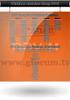 nüvi série 2709 Manual do Utilizador Setembro 2014 Impresso em Taiwan 190-01783-34_0A Todos os direitos reservados. Ao abrigo das leis de direitos de autor, este manual não pode ser copiado, parcial ou
nüvi série 2709 Manual do Utilizador Setembro 2014 Impresso em Taiwan 190-01783-34_0A Todos os direitos reservados. Ao abrigo das leis de direitos de autor, este manual não pode ser copiado, parcial ou
RV 760/Camper 760 Manual do Utilizador
 RV 760/Camper 760 Manual do Utilizador Outubro 2013 190-01600-34_0A Impresso em Taiwan Todos os direitos reservados. Ao abrigo das leis de direitos de autor, este manual não pode ser copiado, parcial ou
RV 760/Camper 760 Manual do Utilizador Outubro 2013 190-01600-34_0A Impresso em Taiwan Todos os direitos reservados. Ao abrigo das leis de direitos de autor, este manual não pode ser copiado, parcial ou
Manuais do Utilizador. Site Para Download de Aplicações
 Manuais do Utilizador Site Para Download de Aplicações CONTEÚDO Como Ler Este Manual...2 Símbolos utilizados nos manuais... 2 Declaração de exoneração de responsabilidade... 3 Notas...3 O Que Pode Fazer
Manuais do Utilizador Site Para Download de Aplicações CONTEÚDO Como Ler Este Manual...2 Símbolos utilizados nos manuais... 2 Declaração de exoneração de responsabilidade... 3 Notas...3 O Que Pode Fazer
nüvi Série 2709 Manual do Utilizador
 nüvi Série 2709 Manual do Utilizador Abril 2017 Impresso em Taiwan 190-01783-34_0B 2014 Garmin Ltd. ou as suas subsidiárias Todos os direitos reservados. Ao abrigo das leis de direitos de autor, este manual
nüvi Série 2709 Manual do Utilizador Abril 2017 Impresso em Taiwan 190-01783-34_0B 2014 Garmin Ltd. ou as suas subsidiárias Todos os direitos reservados. Ao abrigo das leis de direitos de autor, este manual
TERMOS DE USO Erros e falhas
 TERMOS DE USO O acesso ao presente website representa a aceitação expressa e irrestrita dos termos de uso abaixo descritos. Se você não concorda com os termos, por favor, não acesse nem utilize este website.
TERMOS DE USO O acesso ao presente website representa a aceitação expressa e irrestrita dos termos de uso abaixo descritos. Se você não concorda com os termos, por favor, não acesse nem utilize este website.
SERVIÇOS DE INSCRIÇÃO.
 SUSE Linux Enterprise Desktop 11 SP3 Contrato de Licença de Software do SUSE LEIA ESTE CONTRATO COM ATENÇÃO. AO COMPRAR, INSTALAR E/OU USAR O SOFTWARE (INCLUINDO SEUS COMPONENTES), VOCÊ CONCORDA COM OS
SUSE Linux Enterprise Desktop 11 SP3 Contrato de Licença de Software do SUSE LEIA ESTE CONTRATO COM ATENÇÃO. AO COMPRAR, INSTALAR E/OU USAR O SOFTWARE (INCLUINDO SEUS COMPONENTES), VOCÊ CONCORDA COM OS
Aplicativo Unitron Remote Plus
 Aplicativo Unitron Remote Plus Guia do usuário A Sonova brand Introdução Uso previsto O aplicativo Unitron Remote Plus é destinado a usuários de aparelhos auditivos para o ajuste de certos aspectos dos
Aplicativo Unitron Remote Plus Guia do usuário A Sonova brand Introdução Uso previsto O aplicativo Unitron Remote Plus é destinado a usuários de aparelhos auditivos para o ajuste de certos aspectos dos
Manual Telemetria - Odômetro
 Sumário Apresentação... 2 Home... 2 Definição do Idioma... 3 Telemetria Odômetro... 4 Componentes... 5 Faixas Odômetro... 5 Configura Faixa... 13 Detalhado Período... 22 Consolidado Dia... 25 Consolidado
Sumário Apresentação... 2 Home... 2 Definição do Idioma... 3 Telemetria Odômetro... 4 Componentes... 5 Faixas Odômetro... 5 Configura Faixa... 13 Detalhado Período... 22 Consolidado Dia... 25 Consolidado
Guia do Usuário da Mídia SUD (ios)
 Guia do Usuário da Mídia SUD (ios) Introdução O aplicativo Mídia SUD foi projetado para ajudá-lo a organizar apresentações usando vários tipos de mídia nas lições de domingo ou na noite familiar. Esse
Guia do Usuário da Mídia SUD (ios) Introdução O aplicativo Mídia SUD foi projetado para ajudá-lo a organizar apresentações usando vários tipos de mídia nas lições de domingo ou na noite familiar. Esse
Contrato de Usuário Final
 LEIA ESTE CONTRATO COM ATENÇÃO. Contrato de Usuário Final ESTE CONTRATO DE USUÁRIO FINAL ( CONTRATO ) É CELEBRADO ENTRE A MICROBIOLOGICS, INC. (A EMPRESA OU MICROBIOLOGICS ) E UM INDIVÍDUO, EMPRESA OU
LEIA ESTE CONTRATO COM ATENÇÃO. Contrato de Usuário Final ESTE CONTRATO DE USUÁRIO FINAL ( CONTRATO ) É CELEBRADO ENTRE A MICROBIOLOGICS, INC. (A EMPRESA OU MICROBIOLOGICS ) E UM INDIVÍDUO, EMPRESA OU
SISTEMA DE NAVEGAÇÃO GPS DNX521DAB DNX521VBT MANUAL DE INSTRUÇÕES DO SISTEMA DE NAVEGA- ÇÃO GPS B A
 SISTEMA DE NAVEGAÇÃO GPS DNX521DAB DNX521VBT MANUAL DE INSTRUÇÕES DO SISTEMA DE NAVEGA- ÇÃO GPS B64-4946-08A Conteúdo Acordos de Licenciamento de Utilizador Final 4 Como começar 10 Utilizar o Sistema de
SISTEMA DE NAVEGAÇÃO GPS DNX521DAB DNX521VBT MANUAL DE INSTRUÇÕES DO SISTEMA DE NAVEGA- ÇÃO GPS B64-4946-08A Conteúdo Acordos de Licenciamento de Utilizador Final 4 Como começar 10 Utilizar o Sistema de
SISTEMA DE NAVEGAÇÃO GPS KNA-G620T MANUAL DO UTILIZADOR DO SISTEMA DE NAVEGAÇÃO GPS B
 SISTEMA DE NAVEGAÇÃO GPS KNA-G620T MANUAL DO UTILIZADOR DO SISTEMA DE NAVEGAÇÃO GPS B64-4718-08 Conteúdos Precauções de segurança e informações importantes 4 Como começar 8 Convenções do manual 8 Sugestões
SISTEMA DE NAVEGAÇÃO GPS KNA-G620T MANUAL DO UTILIZADOR DO SISTEMA DE NAVEGAÇÃO GPS B64-4718-08 Conteúdos Precauções de segurança e informações importantes 4 Como começar 8 Convenções do manual 8 Sugestões
TERMOS E CONDIÇÕES DE USO DO WEBSITE CHAMEX 2. PROPRIEDADE INTELECTUAL; RESTRIÇÃO DE USO DO CONTEÚDO DO WEBSITE
 TERMOS E CONDIÇÕES DE USO DO WEBSITE CHAMEX 1. TERMOS E CONDIÇÕES DE USO DO WEBSITE 1.1. O Usuário ( Usuário ) do website www.chamex.com.br ( Website ) concorda com os termos e as condições estabelecidos
TERMOS E CONDIÇÕES DE USO DO WEBSITE CHAMEX 1. TERMOS E CONDIÇÕES DE USO DO WEBSITE 1.1. O Usuário ( Usuário ) do website www.chamex.com.br ( Website ) concorda com os termos e as condições estabelecidos
IBM Endpoint Manager for Software Use Analysis Versão 9.0. Glossário
 IBM Endpoint Manager for Software Use Analysis Versão 9.0 Glossário IBM Endpoint Manager for Software Use Analysis Versão 9.0 Glossário Guia de Glossário Esta edição aplica-se à versão 2.2 do IBM Endpoint
IBM Endpoint Manager for Software Use Analysis Versão 9.0 Glossário IBM Endpoint Manager for Software Use Analysis Versão 9.0 Glossário Guia de Glossário Esta edição aplica-se à versão 2.2 do IBM Endpoint
Mensagens instantâneas
 2007 Nokia. Todos os direitos reservados. Nokia, Nokia Connecting People, Nokia Care e Nseries são marcas registradas ou não da Nokia Corporation. Outros nomes de produto e empresa mencionados neste manual
2007 Nokia. Todos os direitos reservados. Nokia, Nokia Connecting People, Nokia Care e Nseries são marcas registradas ou não da Nokia Corporation. Outros nomes de produto e empresa mencionados neste manual
5.0 GUIA PRÁTICO. Flash Câmera frontal 2 Carregar a bateria. Diminuir/ Aumentar volume Tecla Liga/ Desliga. Início. Visão geral. Voltar.
 GUIA PRÁTICO 1 Colocar ou retirar a tampa traseira. Flash Câmera frontal 2 Carregar a bateria. 5.0 Diminuir/ Aumentar volume Tecla Liga/ Desliga SIM2 Voltar Início Visão geral 3 Inserir ou retirar o SIM.
GUIA PRÁTICO 1 Colocar ou retirar a tampa traseira. Flash Câmera frontal 2 Carregar a bateria. 5.0 Diminuir/ Aumentar volume Tecla Liga/ Desliga SIM2 Voltar Início Visão geral 3 Inserir ou retirar o SIM.
Leia-me do monitor do Veritas System Recovery 16
 Leia-me do monitor do Veritas System Recovery 16 Sobre este Leia-me Recursos não mais suportados no Veritas System Recovery 16 Monitor Sobre o Veritas System Recovery 16 Monitor Requisitos do sistema Pré-requisitos
Leia-me do monitor do Veritas System Recovery 16 Sobre este Leia-me Recursos não mais suportados no Veritas System Recovery 16 Monitor Sobre o Veritas System Recovery 16 Monitor Requisitos do sistema Pré-requisitos
5.0. Guia Prático 5 4G. Luz de notificação 2 Inserir ou retirar a. Tecla Liga/ Desliga Aumentar/ Diminuir volume. tampa traseira. bateria.
 1 1 Inserir ou retirar a tampa traseira 5 4G Guia Prático Luz de notificação 2 Inserir ou retirar a bateria 2 5.0 Tecla Liga/ Desliga Aumentar/ Diminuir volume 3 Carregar a bateria * 4 4 4 Inserir ou retirar
1 1 Inserir ou retirar a tampa traseira 5 4G Guia Prático Luz de notificação 2 Inserir ou retirar a bateria 2 5.0 Tecla Liga/ Desliga Aumentar/ Diminuir volume 3 Carregar a bateria * 4 4 4 Inserir ou retirar
Todos os direitos reservados. Ao abrigo das leis de direitos de autor, este manual não pode ser copiado, parcial ou integralmente, sem autorização
 Todos os direitos reservados. Ao abrigo das leis de direitos de autor, este manual não pode ser copiado, parcial ou integralmente, sem autorização por escrito da Garmin. A Garmin reserva-se o direito de
Todos os direitos reservados. Ao abrigo das leis de direitos de autor, este manual não pode ser copiado, parcial ou integralmente, sem autorização por escrito da Garmin. A Garmin reserva-se o direito de
 1.1 1.2 2.1 2.2 2.3 3.1 3.2 INTRODUÇÃO À UTILIZAÇÃO DO SEU TELEMÓVEL Conheça a localização das funcionalidades do seu telemóvel, botões, ecrã e ícones. Na parte de trás do seu telefone, poderá observar
1.1 1.2 2.1 2.2 2.3 3.1 3.2 INTRODUÇÃO À UTILIZAÇÃO DO SEU TELEMÓVEL Conheça a localização das funcionalidades do seu telemóvel, botões, ecrã e ícones. Na parte de trás do seu telefone, poderá observar
POLÍTICA DE COOKIES. A recusa de uso de cookies no site pode resultar na impossibilidade de aceder a algumas das suas áreas.
 POLÍTICA DE COOKIES Última atualização em 25/05/2018 Utilizamos cookies nos nossos sites para melhorar a sua experiência como utilizador e permitir realizar determinadas operações de forma segura. Nas
POLÍTICA DE COOKIES Última atualização em 25/05/2018 Utilizamos cookies nos nossos sites para melhorar a sua experiência como utilizador e permitir realizar determinadas operações de forma segura. Nas
Como usar o P-touch Transfer Manager
 Como usar o P-touch Transfer Manager Versão 0 BRA-POR Introdução Aviso importante O conteúdo deste documento e as especificações deste produto estão sujeitos a alterações sem aviso prévio. A Brother se
Como usar o P-touch Transfer Manager Versão 0 BRA-POR Introdução Aviso importante O conteúdo deste documento e as especificações deste produto estão sujeitos a alterações sem aviso prévio. A Brother se
Política de Privacidade
 Política de Privacidade Esta Política de Privacidade se aplica ao cadastro e uso do aplicativo Houpa! (doravante Houpa ou Aplicativo ), que é gerido por 8 AS Serviços e Tecnologia S/A, aplicando-se indistintamente
Política de Privacidade Esta Política de Privacidade se aplica ao cadastro e uso do aplicativo Houpa! (doravante Houpa ou Aplicativo ), que é gerido por 8 AS Serviços e Tecnologia S/A, aplicando-se indistintamente
TERMOS GERAIS E CONDIÇÕES DE USO
 TERMOS GERAIS E CONDIÇÕES DE USO Este instrumento contém os termos gerais e condições de uso do sítio eletrônico www.dinamicatreinamentos.com, bem como dos serviços oferecidos por meio do Website (os Serviços.
TERMOS GERAIS E CONDIÇÕES DE USO Este instrumento contém os termos gerais e condições de uso do sítio eletrônico www.dinamicatreinamentos.com, bem como dos serviços oferecidos por meio do Website (os Serviços.
POLÍTICA DE PRIVACIDADE
 POLÍTICA DE PRIVACIDADE A Sascar, empresa do grupo Michelin, construiu o aplicativo Sascar como um aplicativo comercial. Esse SERVIÇO é providenciado pela Sascar e é usado com esta pretensão. Essa página
POLÍTICA DE PRIVACIDADE A Sascar, empresa do grupo Michelin, construiu o aplicativo Sascar como um aplicativo comercial. Esse SERVIÇO é providenciado pela Sascar e é usado com esta pretensão. Essa página
5.2 GUIA PRÁTICO 5085N. Flash Câmera frontal. Sensor. Aumentar/ Diminuir volume Tecla Liga/ Desliga. Início/ sensor de impressão digital.
 1 Carregar a bateria. GUIA PRÁTICO Sensor Flash Câmera frontal Aumentar/ Diminuir volume Tecla Liga/ Desliga 2 Inserir ou retirar o SIM. 3 Inserir ou retiar o cartão microsd. 5.2 Início/ sensor de impressão
1 Carregar a bateria. GUIA PRÁTICO Sensor Flash Câmera frontal Aumentar/ Diminuir volume Tecla Liga/ Desliga 2 Inserir ou retirar o SIM. 3 Inserir ou retiar o cartão microsd. 5.2 Início/ sensor de impressão
TERMOS DE SERVIÇO DE INVESTIGAÇÄO DE PRODUTO
 TERMOS DE SERVIÇO DE INVESTIGAÇÄO DE PRODUTO Estes Termos de Serviço de Investigação de Produto regem o Serviço de Investigação de Produto executado pela Parte Contratante UL para o Cliente (algumas vezes
TERMOS DE SERVIÇO DE INVESTIGAÇÄO DE PRODUTO Estes Termos de Serviço de Investigação de Produto regem o Serviço de Investigação de Produto executado pela Parte Contratante UL para o Cliente (algumas vezes
Contrato de Licença de Usuário Final ( EULA") para Aplicativo Android
 Contrato de Licença de Usuário Final ( EULA") para Aplicativo Android Este Contrato de Licença de Usuário Final (o "EULA" o "Contrato") rege o seu uso do software aplicativo "Timex Connected" ("Software")
Contrato de Licença de Usuário Final ( EULA") para Aplicativo Android Este Contrato de Licença de Usuário Final (o "EULA" o "Contrato") rege o seu uso do software aplicativo "Timex Connected" ("Software")
Caso desejar entrar em contato com a Viasat, ligue para ou escreva para: Exede Servicios de Comunicacao Rio Ltda.
 ESTEJA CIENTE DE QUE A VIASAT PODE COLETAR O NOME DE DOMÍNIO, OS NOMES DE SUBDOMÍNIO E OS ENDEREÇOS COMPLETOS DOS SITES QUE VOCÊ ACESSAR AO UTILIZAR NOSSO SERVIÇO. PARA OBTER MAIS INFORMAÇÕES, CONSULTE
ESTEJA CIENTE DE QUE A VIASAT PODE COLETAR O NOME DE DOMÍNIO, OS NOMES DE SUBDOMÍNIO E OS ENDEREÇOS COMPLETOS DOS SITES QUE VOCÊ ACESSAR AO UTILIZAR NOSSO SERVIÇO. PARA OBTER MAIS INFORMAÇÕES, CONSULTE
TERMOS DE USO PARA PUPPYLOOK
 TERMOS DE USO PARA PUPPYLOOK ACEITAÇÃO Este é um contrato firmado entre você, de agora em diante denominado como usuário, e a PUPPYLOOK SERVIÇOS ONLINE LTDA, empresa cadastrada no CNPJ 25.180.363/0001-87,
TERMOS DE USO PARA PUPPYLOOK ACEITAÇÃO Este é um contrato firmado entre você, de agora em diante denominado como usuário, e a PUPPYLOOK SERVIÇOS ONLINE LTDA, empresa cadastrada no CNPJ 25.180.363/0001-87,
Fiery Command WorkStation
 2017 Electronics For Imaging, Inc. As informações nesta publicação estão cobertas pelos termos dos Avisos de caráter legal deste produto. 25 de novembro de 2017 Conteúdo 3 Conteúdo Visão geral da Fiery
2017 Electronics For Imaging, Inc. As informações nesta publicação estão cobertas pelos termos dos Avisos de caráter legal deste produto. 25 de novembro de 2017 Conteúdo 3 Conteúdo Visão geral da Fiery
Seu manual do usuário GARMIN NUVI 2589 LMT
 Você pode ler as recomendações contidas no guia do usuário, no guia de técnico ou no guia de instalação para GARMIN NUVI 2589 LMT. Você vai encontrar as respostas a todas suas perguntas sobre a no manual
Você pode ler as recomendações contidas no guia do usuário, no guia de técnico ou no guia de instalação para GARMIN NUVI 2589 LMT. Você vai encontrar as respostas a todas suas perguntas sobre a no manual
ACORDO DE LICENÇA DE UTILIZADOR FINAL PARA SOFTWARE SEAGATE
 ACORDO DE LICENÇA DE UTILIZADOR FINAL PARA SOFTWARE SEAGATE POR FAVOR LEIA ATENTAMENTE ESTE ACORDO DE LICENÇA DE UTILIZADOR FINAL ( EULA ). AO CLICAR NO BOTÃO I AGREE - CONCORDO OU TOMAR QUALQUER INICIATIVA
ACORDO DE LICENÇA DE UTILIZADOR FINAL PARA SOFTWARE SEAGATE POR FAVOR LEIA ATENTAMENTE ESTE ACORDO DE LICENÇA DE UTILIZADOR FINAL ( EULA ). AO CLICAR NO BOTÃO I AGREE - CONCORDO OU TOMAR QUALQUER INICIATIVA
